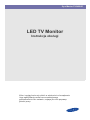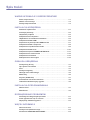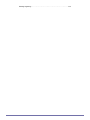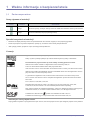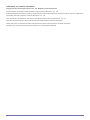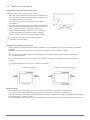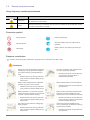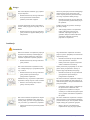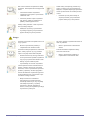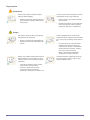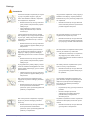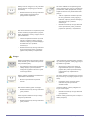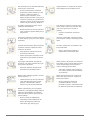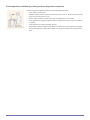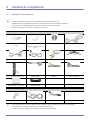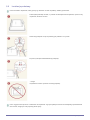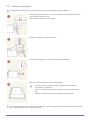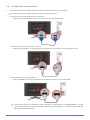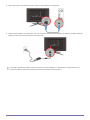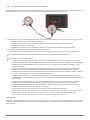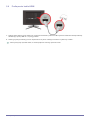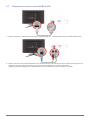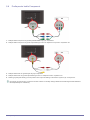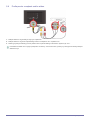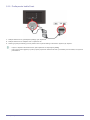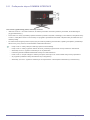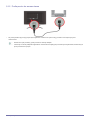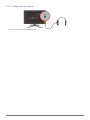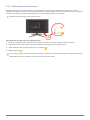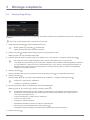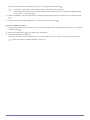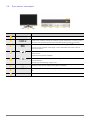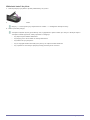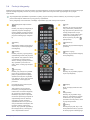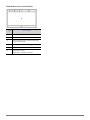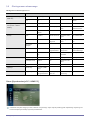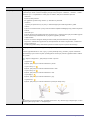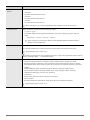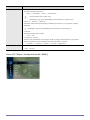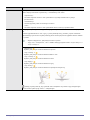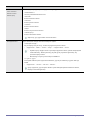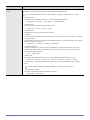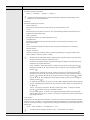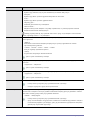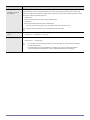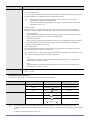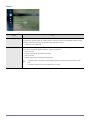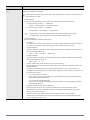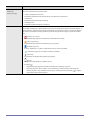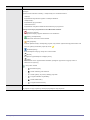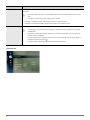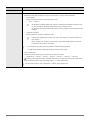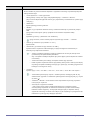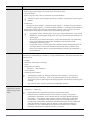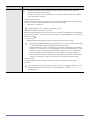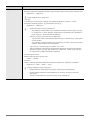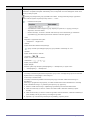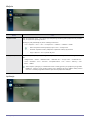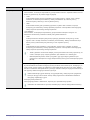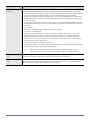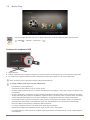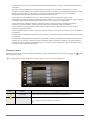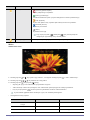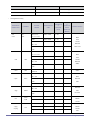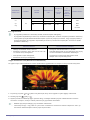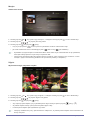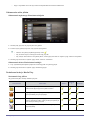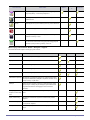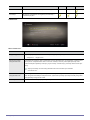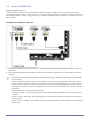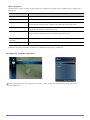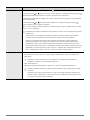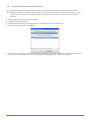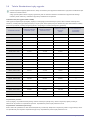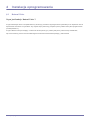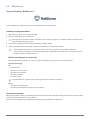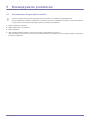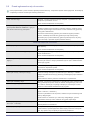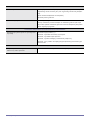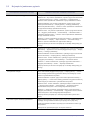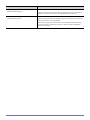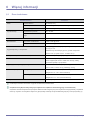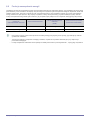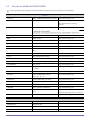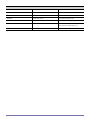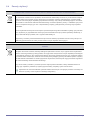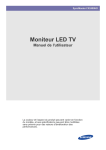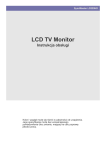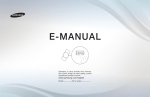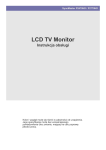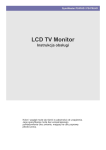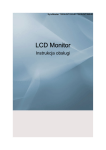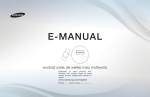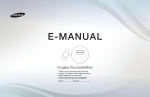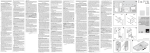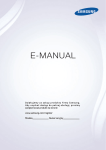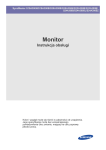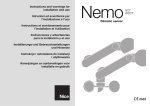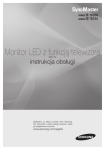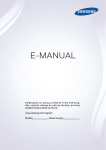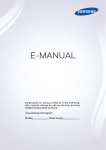Download Samsung FX2490HD Instrukcja obsługi
Transcript
SyncMaster FX2490HD LED TV Monitor Instrukcja obsługi Kolor i wygląd może się różnić w zależności od urządzenia. Jego specyfikacja może bez wcześniejszego powiadomienia ulec zmianie, mającej na celu poprawę jakości pracy. Spis treści WAŻNE INFORMACJE O BEZPIECZEŃSTWIE Zanim rozpoczniesz . . . . . . . . . . . . . . . . . . . . . . . . . . . . . . . . . . . . . . . . 1-1 Nadzór i konserwacja . . . . . . . . . . . . . . . . . . . . . . . . . . . . . . . . . . . . . . 1-2 Zasady bezpieczeństwa . . . . . . . . . . . . . . . . . . . . . . . . . . . . . . . . . . . . . 1-3 INSTALACJA URZĄDZENIA Zawartość opakowania . . . . . . . . . . . . . . . . . . . . . . . . . . . . . . . . . . . . . 2-1 Instalacja podstawy . . . . . . . . . . . . . . . . . . . . . . . . . . . . . . . . . . . . . . . . 2-2 Odłączanie podpórki . . . . . . . . . . . . . . . . . . . . . . . . . . . . . . . . . . . . . . . 2-3 Podłączanie do komputera . . . . . . . . . . . . . . . . . . . . . . . . . . . . . . . . . . 2-4 Użytkowanie w charakterze telewizora . . . . . . . . . . . . . . . . . . . . . . . . . 2-5 Podłączanie kabla HDMI . . . . . . . . . . . . . . . . . . . . . . . . . . . . . . . . . . . . 2-6 Połączenie za pomocą kabla HDMI do DVI . . . . . . . . . . . . . . . . . . . . . 2-7 Podłączanie kabla Component . . . . . . . . . . . . . . . . . . . . . . . . . . . . . . . 2-8 Podłączanie urządzeń audio-wideo . . . . . . . . . . . . . . . . . . . . . . . . . . . 2-9 Podłączanie kabla Scart . . . . . . . . . . . . . . . . . . . . . . . . . . . . . . . . . . . . 2-10 Podłączanie złącza COMMON INTERFACE . . . . . . . . . . . . . . . . . . . . 2-11 Podłączanie do wzmacniacza . . . . . . . . . . . . . . . . . . . . . . . . . . . . . . . 2-12 Podłączanie słuchawek . . . . . . . . . . . . . . . . . . . . . . . . . . . . . . . . . . . . 2-13 Zabezpieczenie Kensington . . . . . . . . . . . . . . . . . . . . . . . . . . . . . . . . 2-14 OBSŁUGA URZĄDZENIA Funkcja Plug & Play . . . . . . . . . . . . . . . . . . . . . . . . . . . . . . . . . . . . . . . . 3-1 Opis panelu sterowania . . . . . . . . . . . . . . . . . . . . . . . . . . . . . . . . . . . . . 3-2 Pilot . . . . . . . . . . . . . . . . . . . . . . . . . . . . . . . . . . . . . . . . . . . . . . . . . . . . . 3-3 Funkcje telegazety . . . . . . . . . . . . . . . . . . . . . . . . . . . . . . . . . . . . . . . . . 3-4 Obsługa menu ekranowego . . . . . . . . . . . . . . . . . . . . . . . . . . . . . . . . . . 3-5 Media Play . . . . . . . . . . . . . . . . . . . . . . . . . . . . . . . . . . . . . . . . . . . . . . . . 3-6 Anynet+ (HDMI-CEC) . . . . . . . . . . . . . . . . . . . . . . . . . . . . . . . . . . . . . . . 3-7 Instalowanie sterownika monitora . . . . . . . . . . . . . . . . . . . . . . . . . . . . 3-8 Tabela Standardowe tryby sygnału . . . . . . . . . . . . . . . . . . . . . . . . . . . 3-9 INSTALACJA OPROGRAMOWANIA Natural Color . . . . . . . . . . . . . . . . . . . . . . . . . . . . . . . . . . . . . . . . . . . . . . 4-1 MultiScreen . . . . . . . . . . . . . . . . . . . . . . . . . . . . . . . . . . . . . . . . . . . . . . . 4-2 ROZWIĄZYWANIE PROBLEMÓW Automatyczna diagnostyka produktu . . . . . . . . . . . . . . . . . . . . . . . . . 5-1 Przed zgłoszeniem się do serwisu . . . . . . . . . . . . . . . . . . . . . . . . . . . . 5-2 Najczęściej zadawane pytania . . . . . . . . . . . . . . . . . . . . . . . . . . . . . . . . 5-3 WIĘCEJ INFORMACJI Dane techniczne . . . . . . . . . . . . . . . . . . . . . . . . . . . . . . . . . . . . . . . . . . . 6-1 Funkcja oszczędzania energii . . . . . . . . . . . . . . . . . . . . . . . . . . . . . . . . 6-2 Kontakt do SAMSUNG WORLDWIDE . . . . . . . . . . . . . . . . . . . . . . . . . . 6-3 Zasady utylizacji . . . . . . . . . . . . . . . . . . . . . . . . . . . . . . . . . . . . . . . . . . . 6-4 1 Ważne informacje o bezpieczeństwie 1-1 Zanim rozpoczniesz Ikony używane w instrukcji IKONA NAZWA ZNACZENIE Uwaga Oznacza sytuacje, w których funkcja może nie działać lub ustawienie może być anulowane Uwaga Oznacza wskazówkę dotyczącą obsługi funkcji. Sposób korzystania z instrukcji • Zawartość niniejszej instrukcji może bez powiadomienia ulec zmianie, mającej na celu poprawę jej jakości. • Przed rozpoczęciem używania urządzenia, upewnij się, że dobrze znasz zasady bezpieczeństwa. • Jeśli wystąpi problem, przejdź do części „Rozwiązywanie problemów”. Licencja Wyprodukowano na licencji firmy Dolby Laboratories. Dolby i symbol z podwójną literą D są znakami towarowymi firmy Dolby Laboratories. DivX Certified to play DivX video up to HD 1080p, including premium content. ABOUT DIVX VIDEO: DivX® is a digital video format created by DivX,Inc. This is an official DivX Certified device that plays DivX video. Visit www.divx.com for more information and software tools to convert your files into DivX video. ABOUT DIVX VIDEO-ON-DEMAND: This DivX Certified® device must be registered in order to play DivX Video-on-Demand (VOD) content. To generate the registration code, locate the DivX VOD section in the device setup menu. Go to vod.divx.com with this code to complete the registration process and learn more about DivX VOD. Pat. 7,295,673; 7,460,688; 7,519,274 Manufactured under licence under U.S. Patent #’s: 5,451,942; 5,956,674; 5,974,380; 5,978,762; 6,487,535 & other U.S. and worldwide patents issued & pending. DTS and the Symbol are registered trademarks, & DTS 2.0+ Digital Out and the DTS logos are trademarks of DTS, Inc. Product includes software. ©DTS, Inc. All Rights Reserved. TheaterSound, SRS and the symbol are trademarks of SRS Labs, Inc. TheaterSound technology is incorporated under licence from SRS Labs, Inc. Informacja o licencji Open Source W przypadku korzystania z oprogramowania open source, treść licencji Open Source jest dostępna poprzez menu produktu. 1-1 Ważne informacje o bezpieczeństwie Informacje o prawach autorskich Copyright © 2010 Samsung Electronics Co., Ltd. Wszystkie prawa zastrzeżone. Prawa autorskie do niniejszej instrukcji należą do firmy Samsung Electronics, Co., Ltd. Zawartość niniejszej instrukcji nie może być częściowo lub w całości reprodukowana, dystrybuowana lub używana w jakikolwiek sposób bez pisemnej zgody firmy Samsung Electronics, Co., Ltd. Logo SAMSUNG i SyncMaster to zastrzeżone znaki towarowe firmy Samsung Electronics, Co., Ltd. Microsoft, Windows i Windows NT to zastrzeżone znaki towarowe firmy Microsoft Corporation. VESA, DPM i DDC to zastrzeżone znaki towarowe stowarzyszenia Video Electronics Standard Association. Wszystkie inne wymienione znaki towarowe należą do ich odpowiednich właścicieli. Ważne informacje o bezpieczeństwie 1-1 1-2 Nadzór i konserwacja Zewnętrzna powierzchnia i konserwacja ekranu Urządzenie należy czyścić miękką, suchą szmatką. • Nie wolno czyścić urządzenia za pomocą substancji łatwopalnej (np. benzenu lub rozpuszczalnika) ani wilgotnej szmatki. Może to spowodować problemy z urządzeniem. • Nie wolno rysować ekranu za pomocą paznokci lub ostrych przedmiotów. • Nie wolno czyścić urządzenia przez spryskiwanie go wodą. Jeśli woda dostanie się do środka urządzenia, może to spowodować pożar, porażenie prądem lub uszkodzenie urządzenia. • Używanie ultradźwiękowego nawilżacza może spowodować powstanie białej plamy na powierzchu modelu o wysokim połysku. Wynika to z wewnętrznej charakterystyki materiału. W zależności od modelu mogą występować różnice w wyglądzie i kolorze produktu. Zabezpieczanie przestrzeni instalacyjnej • Należy zachować wymaganą odległość pomiędzy produktem a innymi obiektami (np. ściany), aby zapewnić odpowiednią wentylację. Niezastosowanie się do tego zalecenia może spowodować przegrzanie wnętrza telewizora i pożar. Korzystając z podstawy lub wspornika naściennego, należy używać wyłącznie części oferowanych przez firmę Samsung Electronics. • Użycie części innego producenta może spowodować problemy z produktem lub obrażenia spowodowane upadkiem produktu. Wygląd urządzenia może się różnić, w zależności od modelu. Instalacja na podstawie Instalacja na wsporniku naściennym Utrwalone obrazy • Długie wyświetlanie nieruchomego obrazu może utrwalić go na ekranie lub spowodować powstanie plamy. Przy dłuższym nieużywaniu urządzenia należy włączyć tryb oszczędzania energii lub wygaszacz ekranu. • Z powodu ograniczeń technologicznych producenta panelu, obrazy wyświetlane na nim mogą być jaśniejsze lub ciemniejsze niż normalnie przy ok. 1 pikselu na milion. Liczba subpikseli w panelu wg rozmiaru: Liczba subpikseli = maks. rozdzielczość pozioma x maks. rozdzielczość pionowa x 3 1-2 Ważne informacje o bezpieczeństwie 1-3 Zasady bezpieczeństwa Ikony dotyczące zasad bezpieczeństwa IKONA NAZWA ZNACZENIE Ostrzeżenie Niezastosowanie się do ostrzeżeń oznaczonych tym znakiem może spowodować poważne obrażenia lub nawet śmierć. Uwaga Niezastosowanie się do ostrzeżeń oznaczonych tym znakiem może spowodować obrażenia ciała lub uszkodzenia urządzeń. Znaczenie symboli Nie wykonywać. Należy przestrzegać. Nie demontować. Wtyczka zasilania musi być odłączona od gniazdka. Nie dotykać. Należy uziemić, aby uniknąć porażenia prądem. Związane z zasilaniem Poniższe obrazy służą jako wskazówka i mogą się różnić w zależności od modelu i kraju. Ostrzeżenie Nie wolno używać uszkodzonego przewodu zasilającego, wtyczki przewodu zasilającego lub poluzowanego gniazdka elektrycznego. • • Niezastosowanie się do tego zalecenia grozi porażeniem prądem elektrycznym lub pożarem. Należy unikać podłączania lub odłączania zasilania za pomocą mokrych dłoni. • Nie wolno podłączać wielu urządzeń elektrycznych do jednego gniazdka. Niezastosowanie się do tego zalecenia grozi pożarem spowodowanym z przegrzaniem gniazdka. Należy solidnie włożyć przewód zasilania. • Niezastosowanie się do tego zalecenia grozi porażeniem prądem elektrycznym. Niezastosowanie się do tego zalecenia grozi pożarem. Należy sprawdzić, czy używane do podłączania gniazdo jest uziemione (dot. tylko dla urządzeń o pierwszej klasie izolacji). Należy unikać przesadnego zaginania lub skręcania przewodu zasilającego oraz umieszczania na nim ciężkich przedmiotów. • • Niezastosowanie się do tego zalecenia grozi porażeniem prądem elektrycznym lub pożarem. Nie wolno trzymać przewodu zasilającego blisko grzejnika. • Niezastosowanie się do tego zalecenia grozi porażeniem prądem elektrycznym lub pożarem. Ważne informacje o bezpieczeństwie Niezastosowanie się do tego zalecenia może uszkodzić przewód i spowodować porażenie prądem lub pożar. Jeśli bolce przewodu zasilającego lub otwory w gnieździe są zakurzone, należy je wytrzeć suchą szmatką. • Niezastosowanie się do tego zalecenia grozi pożarem. 1-3 Uwaga Nie wolno odłączać zasilania, gdy urządzenie jest włączone. • Niezastosowanie się do tego zalecenia może spowodować uszkodzenie produktu przez skok napięcia. Podczas odłączania wtyczki od gniazda w ścianie, należy ciągnąć za wtyczkę, a nie za kabel. • Wolno używać tylko przewodu zasilającego dostarczonego przez naszą firmę. Nie wolno używać przewodu przeznaczonego do innego urządzenia elektrycznego. • Niezastosowanie się do tego zalecenia grozi porażeniem prądem elektrycznym lub pożarem. Podłącz wtyczkę do gniazda, do którego jest łatwy dostęp. • Niezastosowanie się do tego zalecenia grozi porażeniem prądem elektrycznym lub pożarem. Jeśli wystąpi problem z urządzeniem, należy całkowicie wyłączyć jego zasilanie, odłączając wtyczkę od gniazdka. Nie jest możliwe całkowite wyłączenie zasilania za pomocą przycisku na urządzeniu. Instalacja Ostrzeżenie Nie wolno ustawiać na urządzeniu palących się świeczek, substancji odstraszających komary ani kłaść papierosów. Nie wolno ustawiać urządzenia w pobliżu grzejnika. • Niezastosowanie się do tego zalecenia grozi pożarem. • Niezastosowanie się do tego zalecenia może spowodować obrażenia. • Należy montować wyłącznie wsporniki ścienne wskazane w instrukcji. Nie wolno umieszczać urządzenia w miejscu o słabej wentylacji, na przykład na półce czy w szafce. Należy zachować przynajmniej 10 cm odległości między urządzeniem i ścianą, co zapewni jego odpowiednią wentylację. • • Niezastosowanie się do tego zalecenia grozi pożarem spowodowanym przegrzaniem urządzenia. Plastikowe torby, używane do opakowania urządzenia, należy trzymać z dala od dzieci. • 1-3 Aby zainstalować urządzenie na ścianie, poproś o pomoc specjalistę od montażu lub odpowiednią firmę. Dziecko, które nałoży taką torbę na głowę, może się udusić. Niezastosowanie się do tego zalecenia grozi pożarem spowodowanym przegrzaniem urządzenia. Nie wolno instalować urządzenia w miejscu, które nie jest stabilne lub jest narażone na nadmierne drgania, takie jak niestabilna lub pochylona półka. • Urządzenie może spaść i uszkodzić się lub spowodować obrażenia ciała. • Użytkowanie urządzenia w miejscu narażonym na nadmierne drgania wiąże się z ryzykiem uszkodzenia urządzenia lub pożaru. Nie wolno instalować urządzenia w miejscu narażonym na działanie kurzu, wilgoci (w saunie), oleju, dymu lub wody (kropel deszczu) i nie wolno go instalować w pojeździe. Nie wolno instalować urządzenia w miejscu eksponowanym na bezpośrednie działanie promieni słonecznych oraz w pobliżu źródła ciepła, takiego jak ognisko lub grzejnik. • • Może to spowodować porażenie prądem lub pożar. Może to skrócić czas eksploatacji urządzenia lub być przyczyną pożaru. Ważne informacje o bezpieczeństwie Nie wolno instalować urządzenia na takiej wysokości, która będzie łatwo dostępna dla dzieci. • • Jeśli dziecko dotknie urządzenia, urządzenie może spaść i spowodować obrażenia ciała. Kabel anteny zewnętrznej powinien być zgięty w miejscu jego wprowadzenia do budynku, co będzie zapobiegać przedostawaniu się deszczówki do środka pomieszczenia. • Ponieważ przednia część urządzenia jest cięższa, należy je instalować na płaskiej i stabilnej powierzchni. Dostanie się wody deszczowej do wnętrza produktu grozi porażeniem prądem elektrycznym lub pożarem. Antenę należy umieścić z dala od przewodów wysokiego napięcia. • Zetknięcie się anteny z przewodami wysokiego napięcia grozi porażeniem prądem elektrycznym lub pożarem. Uwaga Podczas przenoszenia urządzenia nie można go upuścić. Nie wolno stawiać urządzenia ekranem do dołu na podłodze. • • Może to spowodować problemy z urządzeniem lub obrażenia ciała. Podczas instalacji urządzenia na szafce lub półce, należy upewnić się, czy przednia część nie wystaje znad szafki lub półki. • Niezastosowanie się do tego zalecenia może spowodować upadek urządzenia i być przyczyną awarii lub obrażeń ciała. • Należy używać szafki lub półki odpowiedniej do rozmiaru urządzenia. Może to spowodować uszkodzenie ekranu. Podczas stawiania urządzenia należy zachować ostrożność. • Może to spowodować problemy z urządzeniem lub obrażenia ciała. Jeśli urządzenie zostało zainstalowane w miejscu o bardzo zmiennych warunkach otoczenia, może to spowodować poważne problemy z jakością. W takim przypadku można zainstalować urządzenie wyłącznie po skonsultowaniu się w tej sprawie z pracownikiem naszego serwisu. • Miejsca narażone na działanie mikroskopijnych cząsteczek kurzu, substancji chemicznych, zbyt wysokiej lub niskiej temperatury i wysokiej wilgotności, takie jak lotniska lub dworce, w których urządzenie jest długo używane bez przerwy itd. Ważne informacje o bezpieczeństwie 1-3 Czyszczenie Ostrzeżenie Przed czyszczeniem urządzenia należy odłączyć kabel zasilający. Podczas czyszczenia urządzenia nie wolno rozpryskiwać wody na jego elementy. • • Należy uważać, aby woda nie dostała się do środka. • Niezastosowanie się do tego zalecenia może spowodować pożar, porażenie prądem lub problemy z urządzeniem. Niezastosowanie się do tego zalecenia grozi porażeniem prądem elektrycznym lub pożarem. Uwaga Nie należy rozpylać środka czyszczącego bezpośrednio na urządzenie • Może to spowodować odbarwienia lub pęknięcia obudowy lub odczepienie się panelu. Należy użyć miękkiej ścierki zwilżonej środkiem przeznaczonym specjalnie do czyszczenia monitorów i za ich pomocą wytrzeć urządzenie. • 1-3 Przed przystąpieniem do czyszczenia urządzenia należy odłączyć przewód zasilający i wyczyścić go miękką, suchą ściereczką. • Do czyszczenia nie należy stosować substancji chemicznych, takich jak wosk, benzen, alkohol, rozcieńczalnik, środek przeciwko komarom, perfumy, smar czy środek czyszczący. Może to spowodować deformację obudowy lub usunięcie napisów. Ponieważ obudowa urządzenia może być łatwo porysowana, należy używać odpowiednio miękkej ścierki. Jeśli nie jest dostępny żaden środek przeznaczony do czyszczenia monitorów, przed rozpoczęciem czyszczenia należy rozcieńczyć substancję czyszczącą w stosunku 1:10. Ważne informacje o bezpieczeństwie Obsługa Ostrzeżenie Ponieważ wewnątrz urządzenia jest używany prąd o wysokim napięciu, nigdy nie wolno samodzielnie rozbierać, naprawiać lub modyfikować urządzenia. Aby przenieść urządzenie, należy wyłączyć zasilanie oraz odłączyć wtyczkę zasilania, kabel antenowy i inne przewody podłączone do urządzenia. • Niezastosowanie się do tego zalecenia grozi pożarem lub porażeniem prądem elektrycznym. • • Jeśli urządzenie wymaga naprawy, należy skontaktować się z centrum serwisowym. Jeśli urządzenie emituje dziwne dźwięki albo wydobywa się z niego zapach spalenizny lub dym, należy natychmiast odłączyć urządzenie i skontaktować się z centrum serwisowym. • Niezastosowanie się do tego zalecenia może spowodować upadek urządzenia i być przyczyną obrażeń ciała lub śmierci. Nie wolno kłaść na urządzeniu takich przedmiotów, jak zabawki czy ciasteczka. • Niezastosowanie się do tego zalecenia może spowodować uszkodzenie przewodu i pożar, porażenie prądem lub problemy z urządzeniem. Jeśli dziecko zawiesi się na urządzeniu, aby sięgnąć po ten obiekt, może on upaść i spowodować obrażenia ciała lub nawet śmierć. Nie należy uderzać urządzenia lub upuszczać na nie innych przedmiotów. • Niezastosowanie się do tego zalecenia grozi porażeniem prądem elektrycznym lub pożarem. Nie wolno przesuwać urządzenia przez ciągnięcie za przewód zasilający lub kabel antenowy. • • Niezastosowanie się do tego zalecenia grozi pożarem lub porażeniem prądem elektrycznym. W przypadku burzy należy odłączyć urządzenie od zasilania. Bezwzględnie nie wolno dotykać kabla antenowego: grozi to niebezpieczeństwem. • Nie pozwalaj dzieciom na wieszać się na urządzeniu lub wspinać się na nie. Niezastosowanie się do tego zalecenia grozi porażeniem prądem elektrycznym lub pożarem. Jeśli urządzenie zostało upuszczone lub jego obudowa jest uszkodzona, należy je wyłączyć i odłączyć przewód zasilający. Skontaktuj się wówczas z centrum serwisowym. • Niezastosowanie się do tego zalecenia może uszkodzić przewód i spowodować porażenie prądem lub pożar. Niezastosowanie się do tego zalecenia grozi porażeniem prądem elektrycznym lub pożarem. W przypadku stwierdzenia ulatniania się gazu nie wolno dotykać urządzenia ani nie odłączać wtyczki przewodu zasilającego, lecz należy natychmiast przewietrzyć pomieszczenie. • Pojawienie się iskry grozi wybuchem lub pożarem. • Nie wolno dotykać przewodu zasilającego ani kabla antenowego podczas burzy lub wyładowań atmosferycznych. Nie wolno podnosić urządzenia, trzymając je tylko za przewód zasilający lub kabel antenowy. W pobliżu urządzenia nie wolno używać lub umieszczać łatwopalnych aerozoli i przedmiotów. • • Niezastosowanie się do tego zalecenia może spowodować uszkodzenie przewodu i pożar, porażenie prądem lub problemy z urządzeniem. Ważne informacje o bezpieczeństwie Niezastosowanie się do tego zalecenia grozi wybuchem lub pożarem. 1-3 Należy zwrócić uwagę na to, aby nie zablokować otworów wentylacyjnych obrusem lub zasłoną. • Niezastosowanie się do tego zalecenia grozi pożarem spowodowanym przegrzaniem urządzenia. Nie wolno wkładać do urządzenia (przez otwory wentylacyjne, porty itd.) metalowych przedmiotów, takich jak pałeczki, monety i szpilki do włosów oraz przedmiotów łatwopalnych. • Jeśli do urządzenia dostanie się woda lub obcy przedmiot, należy wyłączyć zasilanie, odłączyć przewód zasilający i skontaktować się z punktem serwisowym. • Niezastosowanie się do tego zalecenia może spowodować pożar, porażenie prądem lub problemy z urządzeniem. Nie wolno umieszczać na urządzeniu przedmiotów metalowych pojemników z płynem, takich jak dzbanki, wazony, napoje, kosmetyki lub lekarstwa. • Jeśli do urządzenia dostanie się woda lub obcy przedmiot, należy wyłączyć zasilanie, odłączyć przewód zasilający i skontaktować się z punktem serwisowym. • Niezastosowanie się do tego zalecenia może spowodować pożar, porażenie prądem lub problemy z urządzeniem. Uwaga Długie wyświetlanie nieruchomego obrazu może utrwalić go na ekranie lub spowodować powstanie plamy. Jeśli urządzenie nie będzie długo używane, np. podczas wyjazdów, należy wyjąć wtyczkę zasilania z gniazda. • • Przy dłuższym nieużywaniu urządzenia należy włączyć tryb oszczędzania energii lub wygaszacz ekranu w trybie ruchomego obrazu. Należy ustawić prawidłową rozdzielczość i częstotliwość odświeżania. • Może to spowodować zmęczenie wzroku. Nie stawiać zasilaczy jeden na drugim. • Niezastosowanie się do tego zalecenia grozi pożarem. Przed użyciem zasilacza usunąć z niego winylowe opakowanie. • 1-3 W przeciwnym razie może dojść do nagromadzenia się kurzu i porażenia prądem albo pożaru spowodowanego przegrzaniem się urządzenia lub spięciem. Nie wolno stawiać urządzenia górą na dole lub przenosić go, trzymając jedynie za podstawę. • Urządzenie może wówczas upaść i uszkodzić się lub spowodować obrażenia ciała. Umieścić zasilacz w dużej odległości od innych źródeł ciepła. • Niezastosowanie się do tego zalecenia grozi pożarem. Zasilacz należy przechowywać w miejscu o dobrej wentylacji. Niezastosowanie się do tego zalecenia grozi pożarem. Ważne informacje o bezpieczeństwie Nie wolno dopuścić do kontaktu zasilacza z wodą ani jego zamoczenia. • Grozi to uszkodzeniem urządzenia, porażeniem prądem elektrycznym lub pożarem. Unikać korzystania z zasilacza poza budynkami; a jeśli zajdzie już taka potrzeba, nie używać go na dworze, podczas gdy opada deszcz lub śnieg. Podczas czyszczenia podłogi uważać, aby nie zamoczyć zasilacza. W pobliżu urządzenia nie wolno używać nawilżacza lub piekarnika. • Ciągłe patrzenie na urządzenie ze zbyt bliskiej odległości może uszkodzić wzrok. Niezastosowanie się do tego zalecenia grozi porażeniem prądem elektrycznym lub pożarem. Przy dłuższym patrzeniu na ekran urządzenia, należy co jakiś czas pozwolić odpocząć oczom (przerwa na 5 minut co godzinę). • Pozwoli to zredukować zmęczenie wzroku. Ponieważ po dłuższym używaniu urządzenia, ekran staje się gorący, nie wolno dotykać urządzenia. Akcesoria o niewielkich rozmiarach należy przechowywać w miejscu niedostępnym dla dzieci. Podczas dostosowywania kąta nachylenia i wysokości podstawy urządzenia należy zachować ostrożność. Nie wolno umieszczać na urządzeniu ciężkich przedmiotów. • Przytrzaśnięcie ręki lub palca może spowodować obrażenia. • Zbytnie przechylenie urządzenia może spowodować jego upadek i obrażenia ciała. Korzystając ze słuchawek zwykłych lub dousznych, nie należy ustawiać zbyt wysokiego poziomu głośności. • Zbyt duże natężenie dźwięku może spowodować uszkodzenie słuchu. Baterie należy wkładać zgodnie z oznaczeniami biegunów (+, -). • Niezastosowanie się do tego zalecenia grozi uszkodzeniem baterii, a także pożarem, uszkodzeniem ciała lub zdrowia w wyniku wycieku elektrolitu. • Może to spowodować problemy z urządzeniem lub obrażenia ciała. Należy uważać, aby dziecko nie włożyło do buzi baterii wyjętych z pilota zdalnego sterowania. Baterie należy przechowywać w miejscu niedostępnym dla dzieci. • Jeśli mimo to dziecko włoży baterię do buzi, należy niezwłocznie skonsultować się z lekarzem. Należy korzystać wyłącznie z zalecanych baterii. Nie używać nowych i używanych baterii jednocześnie. • Grozi to pęknięciem baterii lub wyciekiem elektrolitu, co może prowadzić do pożaru, uszkodzenia ciała lub skażenia (uszkodzenia) urządzenia. Baterie (i akumulatory) nie są zwykłymi odpadkami i wymagają specjalnej utylizacji. Klient jest odpowiedzialny za poddanie baterii oraz akumulatorów procesowi specjalnej utylizacji. • Można je oddać do najbliższego publicznego punktu utylizacji lub do sklepu sprzedającego baterie lub akumulatory tego samego typu. Ważne informacje o bezpieczeństwie 1-3 Zachowywanie prawidłowej postawy podczas używania urządzenia Podczas używania urządzenia należy zachować prawidłową postawę. 1-3 • Plecy należy trzymać prosto. • Odległość między oczami i ekranem powinna wynosić 45–50 cm. Ekran należy mieć przed sobą i nieco poniżej poziomu oczu. • Ekranu należy ustawić pod takim kątem, aby nie odbijało się na nim światło. • Łokieć powinien być zgięty pod kątem prostym. Ramię powinno być na tej sam wysokości, co tył dłoni. • Łokieć powinien być zgięty pod kątem prostym. • Stopy należy umieścić w płasko na podłodze, a kolana powinny się znajdować pod kątem 90 stopni lub większym. Rękę należy ustawić tak, aby była umieszczona poniżej poziomu serca. Ważne informacje o bezpieczeństwie 2 Instalacja urządzenia 2-1 Zawartość opakowania • Rozpakuj urządzenie i sprawdź, czy są dostępne wszystkie poniższe elementy. • Opakowanie należy zachować na przyszłość, gdyby konieczne było przeniesienie urządzenia. • W przypadku braku którejkolwiek części należy skontaktować się ze sprzedawcą. • Elementy opcjonalne można kupić u lokalnego sprzedawcy. SPIS TREŚCI Skrócona instrukcja konfiguracji Karta gwarancyjna Instrukcja obsługi Zasilacz sieciowy (Dostępne w niektórych krajach) Kabel zasilający Kabel D-Sub Kabel stereo Podstawa i wkręt (2 szt.) Pilot / Baterie (AAA x 2) Kabel SCART Kabel AV Kabel Component Ściereczka do czyszczenia Obejma do kabli SPRZEDAWANE ODDZIELNIE Kabel HDMI Kabel HDMI na DVI Kabel Audio • Kolor i wygląd może się różnić w zależności od urządzenia. Jego specyfikacja może bez wcześniejszego powiadomienia ulec zmianie, mającej na celu poprawę jakości pracy. • Szmatka czyszcząca, dołączona do czarnego modelu o wysokim połysku. Instalacja urządzenia 2-1 2-2 Instalacja podstawy Przed montażem urządzenia, należy położyć go ekranem do dołu na płaskiej, stabilnej powierzchni. Połóż miękką szmatkę na stole, co pozwoli na zabezpieczenie urządzenia, i połóż na niej urządzenie, ekranem do dołu. Wsuń bazę podpórki w korpus podstawy jak pokazano na rysunku. Za pomocą wkrętów dokładnie dokręć podpórkę. - Uwaga Urządzenia nie wolno podnosić za samą podpórkę. Kolor i wygląd może się różnić w zależności od urządzenia. Jego specyfikacja może bez wcześniejszego powiadomienia ulec zmianie, mającej na celu poprawę jakości pracy. 2-2 Instalacja urządzenia 2-3 Odłączanie podpórki Przed demontażem pokrywki, należy położyć go ekranem do dołu na płaskiej, stabilnej powierzchni. Połóż miękką szmatkę na stole, co pozwoli na zabezpieczenie urządzenia, i połóż na niej urządzenie, ekranem do dołu. Odkręć wkręty ze spodniej części podpórki. Pociągnij za podpórkę, by wyjąć ją z korpusu. Przed montażem wspornika, odkręć wkręty i zdejmij bazę podpórki. Wspornik można zamontować po zdjęciu bazy podpórki. • Jeżeli chcesz nabyć zestaw do montażu naściennego, skontaktuj się z autoryzowanym sprzedawcą. • Zestaw do montażu naściennego jest zgodny wyłącznie z modelem WMN2490. • Wspornik do montażu naściennego sprzedawany jest oddzielnie. Kolor i wygląd może się różnić w zależności od urządzenia. Jego specyfikacja może bez wcześniejszego powiadomienia ulec zmianie, mającej na celu poprawę jakości pracy. Instalacja urządzenia 2-3 2-4 Podłączanie do komputera 1. 1. Łączenie urządzenia z komputerem zależnie od wyjścia obrazu obsługiwanego przez komputer. W zależności od modelu mogą występować różnice w elemencie łączącym. • Gdy karta graficzna oferuje wyjście D-Sub <Analogowe> • • Gdy karta graficzna oferuje wyjście DVI <Cyfrowe> • • Podłącz port [PC IN] urządzenia do portu D-Sub komputera za pomocą kabla D-Sub. Podłącz gniazdo [HDMI IN 1, 2 (DVI)] urządzenia do gniazda DVI komputera przy użyciu kabla HDMI na DVI. Gdy karta graficzna oferuje wyjście HDMI • Podłącz port [HDMI IN 1, 2 (DVI)] urządzenia do portu HDMI komputera za pomocą kabla HDMI. Jeśli komputer, pracujący w rozdzielczości 1920 x 1080 @ 60 Hz, jest podłączony do gniazda [HDMI IN 1, 2 (DVI)], w polu <Edytuj nazwę> trybu <Wejście> dla opcji <HDMI> należy ustawić <DVI PC>. W takim przypadku konieczne jest osobne podłączenie dźwięku. 2-4 Instalacja urządzenia 2. Połącz złącze [PC / DVI AUDIO IN] z tyłu monitora z kartą dźwiękową w komputerze. 3. Podłącz kabel zasilający do gniazda [DC 14V] z tyłu urządzenia. Podłącz kabel zasilający do adaptera i gniazdka ściennego. (Napięcie wejściowe zostanie przełączone automatycznie). Korzystając z głośników produktu, możesz cieszyć się wyraźnym dźwiękiem o wysokiej jakości z karty dźwiękowej w komputerze. (Nie jest konieczne instalowanie dodatkowych głośników dla komputera.) Instalacja urządzenia 2-4 2-5 Użytkowanie w charakterze telewizora Jeśli urządzenie jest podłączone do anteny lub dekodera telewizji kablowej, możliwe jest oglądanie programów telewizyjnych bez potrzeby instalowania na komputerze osobnego sprzętu lub oprogramowania odbierającego telewizję. 1. Podłącz kabel sygnałowy telewizji kablowej/satelitarnej lub kabel anteny telewizyjnej do gniazda [ANT IN] z tyłu urządzenia. • Podczas używania wewnętrznego złącza antenowego: Należy sprawdzić złącze antenowe w ścianie, a następnie podłączyć kabel telewizji antenowej/kablowej. • Podczas używania anteny zewnętrznej: W przypadku korzystania z anteny zewnętrznej zaleca się zlecenie instalacji wykwalifikowanemu technikowi. 2. Po zakończeniu podłączania należy podpiąć zasilanie do telewizora. 3. Jeśli produkt został włączony po raz pierwszy od zakupu, rozpoczną się czynności wstępnej konfiguracji <Plug&Play>. Nie należy zginać kabla koncentrycznego podczas podłączania go do złącza antenowego [ANT IN]. Informacja dotycząca telewizji cyfrowej • Funkcje telewizji cyfrowej (DVB) są dostępne tylko w tych krajach lub regionach, w których emitowane są sygnały naziemnej telewizji cyfrowej DVB-T (MPEG2 i MPEG4 AVC) lub gdzie jest obsługiwana kompatybilna cyfrowa telewizja kablowa DVB-C (MPEG2 i MPEG4 AAC). Aby dowiedzieć się, czy sygnał DVB-T lub DVB-C jest dostępny, należy zapytać sprzedawcę. • DVB-T to europejski standard emisji sygnału naziemnej telewizji cyfrowej, DVB-C jest standardem emisji sygnału kablowej telewizji cyfrowej. Standard ten nie zawiera jednak niektórych zróżnicowanych funkcji, takich jak EPG (Electronic Program Guide – Elektroniczny przewodnik po programach), VOD (Video on Demand – Wideo na żądanie) itp. Takie funkcje mogą nie być z tego powodu obecnie obsługiwane. • Chociaż telewizor jest zgodny ze standardami telewizji DVB-T i DVB-C obowiązującymi w sierpniu 2008 r., nie jest możliwe zagwarantowanie obsługi przyszłych standardów emisji naziemnej telewizji cyfrowej DVB-T i kablowej telewizji cyfrowej DVB-C. • W zależności od kraju lub obszaru, w którym działa telewizor, niektórzy dostawcy telewizji kablowych mogą żądać dodatkowej opłaty za taką usługę lub może być wymagana zgoda na ustalane przez nich warunki handlowe. • Niektóre funkcje telewizji cyfrowej mogą być niedostępne w niektórych krajach lub regionach. Cyfrowa telewizja kablowa może nie działać poprawnie u niektórych dostawców. • Aby uzyskać dalsze informacje, skontaktuj się z lokalnym działem obsługi klienta Samsung. Jakość odbioru telewizji może zależeć od różnych sposobów nadawania w różnych krajach. Aby sprawdzić, czy jest możliwa poprawa jakości odbieranego odbioru przez ponowne skonfigurowanie telewizora, skontaktuj się z autoryzowanym sprzedawcą Samsung lub z biurem pomocy telefonicznej firmy Samsung. Tryb gotowości Nie należy pozostawiać telewizora w trybie gotowości przez długi czas (np. podczas wyjazdu na wakacje). Niewielka ilość energii elektrycznej jest wciąż pobierana, nawet, gdy przycisk zasilania jest w pozycji wyłączone. Najlepszym wyjściem jest odłączenie kabla zasilania. 2-5 Instalacja urządzenia 2-6 Podłączanie kabla HDMI 1. Podłącz kabel HDMI do portu HDMI OUT urządzenia audio/wideo (odtwarzacz Blu-ray/DVD lub dekoder telewizji kablowej/ satelitarnej) i złącza [HDMI IN 1, 2 (DVI)] produktu. 2. Naciśnij przycisk [SOURCE] z przodu urządzenia lub na pilocie zdalnego sterowania i wybierz tryb <HDMI>. Jeżeli wykorzystuje się kabel HDMI, nie trzeba podłączać osobnego przewodu audio. Instalacja urządzenia 2-6 2-7 Połączenie za pomocą kabla HDMI do DVI 1. Podłącz gniazdo DVI urządzenia zewnętrznego do gniazda [HDMI IN 1, 2 (DVI)] produktu za pomocą kabla HDMI na DVI. 2. Podłącz czerwoną i białą wyczkę kabla stereo RCA (dla komputera PC) do gniazd wyjściowych audio tego samego koloru na urządzeniu cyfrowym, a drugą końcówkę typu jack podłącz do gniazda [PC / DVI AUDIO IN] monitora. Naciśnij przycisk [SOURCE] z przodu urządzenia lub na pilocie zdalnego sterowania i wybierz tryb <HDMI>. 2-7 Instalacja urządzenia 2-8 Podłączanie kabla Component 1. Podłącz kabel Component do gniazda [COMPONENT IN] z tyłu urządzenia. 2. Podłącz kable Component do gniazd odpowiedniego koloru na adapterze Component i urządzeniu AV. 3. Podłącz kabel audio do gniazda [AV IN] z tyłu urządzenia. 4. Podłącz kabel audio do gniazd odpowiedniego koloru na adapterze audio i urządzeniu AV. 5. Naciśnij przycisk [SOURCE] z przodu produktu lub na pilocie zdalnego sterowania i wybierz tryb <Component>. Informacje na temat obrazu Component można znaleźć w instrukcji obsługi odtwarzacza DVD/magnetowidu/dekodera telewizji kablowej lub satelitarnej. Instalacja urządzenia 2-8 2-9 Podłączanie urządzeń audio-wideo 1. Podłącz kabel AV do gniazda [AV IN] z tyłu urządzenia. 2. Podłącz kabel AV do gniazd odpowiedniego koloru na adapterze AV i urządzeniu AV. 3. Naciśnij przycisk [SOURCE] z przodu produktu lub na pilocie zdalnego sterowania i wybierz tryb <AV>. Przedstawione kable A/V z reguły są dołączane do kamery. Jeśli ich nie masz, powinny być dostępne w lokalnym sklepie elektronicznym. 2-9 Instalacja urządzenia 2-10 Podłączanie kabla Scart 1. Podłącz kabel Scart do gniazda [EXT (RGB)] z tyłu urządzenia. 2. Podłącz kabel Scart do adaptera Scart i urządzenia AV. 3. Naciśnij przycisk [SOURCE] z przodu produktu lub na pilocie zdalnego sterowania i wybierz tryb <Złącze>. • Połącz z wejściem odtwarzacza DVD, jeśli urządzenie ma złącze [EXT [RGB]]. • Filmy DVD można oglądać po prostu poprzez połączenie odtwarzacza DVD z produktem pod warunkiem, że włączone jest zasilanie. Instalacja urządzenia 2-10 2-11 Podłączanie złącza COMMON INTERFACE Jeśli chcesz oglądać kanały płatne, włóż kartę CI lub CI+. • Jeśli karta CI lub CI+ nie zostanie włożona, dla niektórych kanałów zostanie wyświetlony komunikat „Scrambled Signal” („Sygnał zakodowany”). • Przez około 2–3 minuty wyświetlany będzie komunikat o parowaniu urządzeń, zawierający numer telefonu, identyfikator karty CI lub CI+, identyfikator hosta i inne informacje. W przypadku wyświetlenia komunikatu o błędzie należy skontaktować się z dostawcą usługi. • Po zakończeniu konfiguracji informacji dotyczących kanału wyświetlany jest komunikat „Updating Completed” („Aktualizacja zakończona”), który oznacza, że lista kanałów została zaktualizowana. 2-11 • Kartę CI lub CI+ należy zakupić u lokalnego operatora sieci kablowej. • Kartę CI lub CI+ należy wyjmować bardzo ostrożnie, ponieważ jej upuszczenie może spowodować uszkodzenie. • Włóż kartę CI lub CI+ zgodnie ze wskazanym na niej kierunkiem. • Położenie gniazda COMMON INTERFACE zależy od modelu telewizora. • Karta CI lub CI+ nie jest dostępna w niektórych krajach, informacji na ten temat udziela autoryzowany sprzedawca. • W przypadku problemów należy skontaktować się z usługodawcą. • Włóż kartę „CI lub CI+” zgodnie ze wskazanym na niej kierunkiem. Obraz będzie zniekształcony lub niewidoczny. Instalacja urządzenia 2-12 Podłączanie do wzmacniacza • Za pomocą kabla optycznego połącz złącze [DIGITAL AUDIO OUT (OPTICAL)] produktu oraz wejście optyczne wzmacniacza. • Wzmacniacz jest potrzebny, jeżeli produkt nie emituje dźwięku. • Informacje na temat podłączania głośników i wzmacniacza znajdują się w instrukcjach użytkownika, dostarczonych przez producentów sprzętu. Instalacja urządzenia 2-12 2-13 Podłączanie słuchawek • Podłącz słuchawki do gniazda słuchawkowego. 2-13 Instalacja urządzenia 2-14 Zabezpieczenie Kensington Blokada Kensington to urządzenie chroniące przed złodziejami, które pozwala na zablokowanie urządzenia w wybranej lokalizacji i jego bezpieczne używanie w publicznych miejscach. Ponieważ kształt i sposób użycia blokady różni się w zależności od modelu i producenta, więcej informacji znajduje się w Instrukcji obsługi dołączonej do blokady. Zabezpieczenie Kensington należy zakupić osobno. Aby zablokować produkt, wykonaj następujące kroki: 1. Zawiń kabel zabezpieczający Kensington wokół dużego, nieruchomego obiektu, takiego jak biurko lub krzesło. 2. Przełóż zakończenie kabla z przymocowanym zamkiem przez drugie zakończenie kabla z pętlą. 3. ○Włóż zabezpieczenie do gniazda Kensington w produkcie ( 4. Zablokuj blokadę ( ). ). Są to instrukcje ogólne. Aby uzyskać dokładne instrukcje, zapoznaj się z instrukcją dołączoną do urządzenia blokującego. Blokada jest do kupienia w sklepach, przez Internet lub w naszym serwisie. Instalacja urządzenia 2-14 3 Obsługa urządzenia 3-1 Funkcja Plug & Play Gdy zasilanie telewizora jest włączane po raz pierwszy, podstawowe ustawienia są wyświetlane automatycznie w odpowiedniej kolejności. Aby wrócić do poprzedniego menu, naciśnij czerwony przycisk. 1. Naciśnij przycisk [POWER ] na pilocie zdalnego sterowania. • Można również użyć przycisku [ • Pojawi się komunikat <Select the OSD Language>. 2. Nacisnąć przycisk [ Naciśnij przycisk [ ] na telewizorze. ]. Wybierz odpowiedni język za pomocą przycisków ▲ lub ▼. ], aby potwierdzić wybór kraju. 3. Naciśnij przycisk ◄ lub ►, aby wybrać opcję <Tryb sklepowy> lub <Tryb domowy>, a następnie naciśnij przycisk[ ]. • Aby cieszyć się w domu najlepszą jakością obrazu, zalecane jest wybranie trybu <Tryb domowy>. • <Tryb sklepowy> przeznaczony jest do użytku tylko w sklepach. Jeśli urządzenie zostanie przypadkowo ustawione na <Tryb sklepowy> i chcesz powrócić do standardowego trybu <Tryb domowy>: Naciśnij przycisk głośności na telewizorze. Gdy pojawi się menu ekranowe głośności, naciśnij i przytrzymaj przez 5 sekund przycisk [MENU] znajdujący się na panelu telewizora. 4. Nacisnąć przycisk [ ]. Wybierz odpowiedni kraj za pomocą przycisków ▲ lub ▼. Naciśnij przycisk [ 5. Nacisnąć przycisk [ ], aby potwierdzić wybór kraju. ]. Naciśnij przycisk ▲ lub ▼, aby wybrać opcję <Naziemne> lub <Kablowe>, a następnie naciśnij przycisk [ • <Naziemne>: Sygnał anteny <Naziemne>. • <Kablowe>: Sygnał anteny <Kablowe>. ]. 6. Za pomocą przycisków ▲ lub ▼ wybierz kanały, które chcesz zapamiętać Naciśnij przycisk ▼, aby wybrać opcję <Szukaj> i naciśnij przycisk [ • Po ustawieniu źródła sygnału na opcję <Kablowe> pojawi się ekran umożliwiający wprowadzenie wartości wyszukiwania cyfrowych kanałów. Aby uzyskać więcej informacji, należy zapoznać się z sekcją <Kanał> → <Automatyczne programowanie>. • <Cyfrowy & Analogowe>: Kanały cyfrowe i analogowe. • <Cyfrowy>: Kanały cyfrowe. • <Analogowe>: Kanały analogowe. • Wyszukiwanie kanałów rozpocznie się i zakończy automatycznie. • Aby przerwać proces zapamiętywania, naciśnij przycisk [ • Po zapisaniu wszystkich dostępnych kanałów pojawi się komunikat <Ustaw tryb zegara.> . 7. Nacisnąć przycisk [ 3-1 ]. ]. ]. Obsługa urządzenia Za pomocą przycisków ▲ lub ▼ wybierz opcję <Auto>, a następnie naciśnij przycisk [ ]. • Po wybraniu opcji <Ręczn.> pojawi się komunikat <Ustaw aktualną datę i godzinę>. • Jeśli dostępny jest sygnał cyfrowy, godzina zostanie ustawiona automatycznie. W przeciwnym wypadku wybierz opcję <Ręczn.>, aby ustawić zegar. 8. Zostanie wyświetlony opis metody połączenia, oferującej najwyższą jakość obrazu HD. Przeczytaj opis i naciśnij przycisk [ ]. 9. 9.Pojawi się komunikat <Miłego oglądania.>. Po zakończeniu, naciśnij przycisk [ ]. Ponowne uaktywnianie funkcji... 1. Naciśnij przycisk [MENU], aby wyświetlić menu. Za pomocą przycisków ▲ lub ▼ wybierz opcję <Ustawienia>, a następnie naciśnij przycisk [ ]. 2. Ponownie naciśnij przycisk [ ], aby wybrać opcję <Plug & Play>. 3. Wprowadź czterocyfrowy numer PIN. Domyślny numer PIN w nowym telewizorze to 0-0-0-0. Aby zmienić numer PIN, wybierz z menu opcję <Zmień kod PIN>. Funkcja <Plug & Play> dostępna jest tylko w trybie <TV>. Obsługa urządzenia 3-1 3-2 Opis panelu sterowania LP. IKONA Głośnik OPIS Przełączanie pomiędzy dostępnymi źródłami sygnału wejściowego. Podczas poruszania się po menu przycisk ten pełni taką samą funkcję jak przycisk [ ] na pilocie. Naciśnij ten przycisk, aby wyświetlić menu ekranowe (OSD). Za pomocą tego przycisku można wyjść z menu ekranowego lub wrócić w nim do wyższego poziomu. Umóżliwia przechodzenie do lewego lub prawego elementu menu lub dostosowanie wartości menu. Dopasowywanie głośności dźwięku. Za pomocą tych przycisków można poruszać się po menu lub zmienić wartość w menu ekranowym. Naciśnij, aby zmienić kanały w trybie <TV>. Naciśnij ten przycisk, aby włączyć lub wyłączyć urządzenie. Czujnik pilota Wskaźnik zasilania 3-2 Korzystając z pilota, należy skierować go w stronę telewizora, gdzie znajduje się czujnik. - Obsługa urządzenia 3-3 Pilot Działanie pilota zdalnego sterowania może zostać zakłócone przez telewizor lub inne urządzenia elektroniczne działające w pobliżu wyświetlacza LED i powodujące zakłócenia częstotliwości. SOURCE POWER Umożliwia włączenie lub wyłączenie urządzenia. Przyciski numeryczne Naciśnij przycisk, aby zmienić źródło sygnału wejściowego SOURCE. Zmiana SOURCE jest możliwa tylko w przypadku urządzeń zewnętrznych podłączonych w danym momencie do produktu. Naciśnij by zmienić kanał. TTX / MIX PRE-CH W ofercie kanałów telewizyjnych znajdują się tekstowe usługi informacyjne w postaci telegazety. Naciśniecie przycisku powoduje przejście do poprzedniego kanału. , + , , , , , , , - MUTE Zwiększanie lub zmniejszanie poziomu głośności. Dopasowywanie głośności dźwięku. P MENU Umożliwia otwarcie i zamknięcie menu ekranowego, lub zamknięcie menu ustawień. Zmiana kanału. Przycisk MEDIA.P CH LIST Umożliwia odtwarzanie muzyki i obrazów. Powoduje wyświetlenie menu „Lista kanałów” na ekranie. TOOLS Szybkie wybieranie najczęściej używanych funkcji. Przyciski kierunku góra/ dół i lewo/prawo Umóżliwia przechodzenie do innego elementu menu lub dostosowanie wartości menu. RETURN GUIDE Ekran Electronic Program Guide (EPG). INFO Aktualne informacje o obrazie są wyświetlane w górnym lewym rogu ekranu. EXIT Powrót do poprzedniego menu. Zamykanie menu ekranowego. Kolorowe przyciski Przycisk AD Przyciski służą do poruszania się po menu <Menedżer kanałów>, <Media Play> itp. Wybór opcji <Opis audio>. Przycisk P.MODE Naciśnij, aby wybrać opcję <Tryb obrazu>. Przycisk S.MODE Naciśnij, aby wybrać opcję <Tryb dźwięku>. Przycisk P.SIZE wybór <Rozmiar obrazu>. Przycisk SUBT. Wyświetlanie opcji <Napisy> Przyciski te działają w trybach <Media Play> i <Anynet+>. Przycisk DUAL Wybór efektu dźwiękowego. Obsługa urządzenia 3-3 Wkładanie baterii do pilota 1. Podnieś pokrywę z tyłu pilota w sposób przedstawiony na rysunku. 2. Włóż dwie baterie o rozmiarze AAA. Bieguny + i - baterii powinny być dopasowane do znaków + i - na diagramie wewnątrz komory. 3. Załóż z powrotem pokrywę. Jeśli pilot nie będzie używany przez dłuższy czas, wyjmij baterie z pilota i umieść je w suchym i chłodnym miejscu. Jeśli pilot nie działa poprawnie, należy sprawdzić co następuje: 3-3 • Czy włączone jest zasilanie telewizora? • Czy bieguny plus i minus baterii nie zostały zamienione? • Czy baterie nie są wyczerpane? • Czy nie wystąpiła awaria sieci elektrycznej lub czy nie odłączono kabla zasilania? • Czy w pobliżu nie ma żadnych specjalnych lamp jarzeniowych lub neonów? Obsługa urządzenia 3-4 Funkcje telegazety Większość stacji telewizyjnych oferuje informacje w postaci telegazety. Na stronie początkowej znajdują się informacje dotyczące sposobu obsługi telegazety. Ponadto za pomocą przycisków pilota można wybrać różne opcje pasujące do wymagań użytkownika. Aby telegazeta była prawidłowo wyświetlana, wybrany program musi być dobrze odbierany. W przeciwnym wypadku pewne informacje lub niektóre strony mogą nie być wyświetlane. Strony telegazety można zmieniać, naciskając odpowiednie przyciski numeryczne na pilocie. (telegazeta włączona/mieszana) Naciśnij, aby włączyć telegazetę po wybraniu programu oferującego usługę. Naciśnij przycisk ponownie, aby wyświetlić jednocześnie obraz programu telewizyjnego i telegazetę. (indeks) Wyświetlenie indeksu (spisu treści) w dowolnym momencie przeglądania telegazety. (rozmiar) Naciśnij, aby litery z górnej połowy wyświetlanego tekstu stały się dwa razy większe. Aby wykonać to samo w odniesieniu do dolnej połowy ekranu, naciśnij przycisk ponownie. Aby wyświetlić z powrotem normalny ekran, naciśnij przycisk jeszcze raz. (wstrzymaj) Naciśnij, aby zatrzymać wyświetlanie tej strony (funkcja przydatna jeśli po wybranej stronie znajduje się kilka automatycznie wyświetlanych kolejnych stron). Aby wznowić wyświetlanie, naciśnij przycisk ponownie. Przyciski kolorowe (czerwony/zielony/żółty/niebieski) Jeśli nadawca używa systemu FASTEXT, poszczególne tematy umieszczone na stronie telegazety są oznaczone różnymi kolorami. Naciśnięcie przycisku o odpowiednim kolorze spowoduje przejście do odpowiedniego tematu. Naciśnij wymagany przycisk. Zostanie wyświetlona strona z innymi oznaczonymi kolorami informacjami, które można wybrać w identyczny sposób. Aby wyświetlić poprzednią lub następną stronę, naciśnij przycisk z odpowiednim kolorem. Obsługa urządzenia (tryb) Naciśnij, aby wybrać tryb telegazety (LIST/FLOF). Naciśnięcie tego przycisku w trybie LIST spowoduje przełączenie na tryb zapisu listy. W tym trybie można zapisać stronę telegazety na liście za pomocą przycisku (zapisywania). (podstrona) Naciśnij, aby wyświetlić dostępną podstronę. (strona w górę) Naciśnij, aby wyświetlić następną stronę telegazety. (strona w dół) Naciśnij, aby wyświetlić poprzednią stronę telegazety. (zapisz) Służy do zapisywania stron telegazety. (wyświetl) Naciśnij, aby wyświetlić ukryty tekst (np. odpowiedzi na pytania konkursowe). Aby wyświetlić z powrotem normalny ekran, naciśnij przycisk ponownie. (anuluj) Naciśnij ten przycisk, aby w czasie wyszukiwania strony wyświetlić obraz programu telewizyjnego. 3-4 Standardowa strona teletekstu CZĘŚ Ć SPIS TREŚCI A Numer wybranej strony. B Identyfikator programu. C Numer bieżącej strony lub wskazówki dotyczące wyszukiwania. D Data i godzina. E Tekst. F Informacje o stanie. Informacje o systemie FASTEXT. 3-4 Obsługa urządzenia 3-5 Obsługa menu ekranowego Obsługa menu ekranowegoStruktura MENU GŁÓWNE Obraz [Synchronizacja PC / HDMI PC] MENU PODRZĘDNE MagicBright MagicAngle Kontrast Jasność Ostrość Rozwiązanie Eco Autodopasowanie Ekran Opcje obrazu Zerowanie obrazu Tryb MagicAngle Podświetlenie Kontrast Jasność Ostrość Kolor Odcień (Z/C) Rozwiązanie Eco Ustawienia zaawansowane Opcje obrazu Zerowanie obrazu Tryb Korektor Virtual Surround Czystość dialogów Jęz. ścieżki dźw. Format dźwięku Opis audio Głośność automatyczna Wybór głośników Dodatk. ustawienie Antena Kraj Automatyczne programowanie Programowanie ręczne Opcje wyszukiwania kablowego Przewodnik Menedżer kanałów Lista kanałów Transfer listy kanałów Dostrój Plug & Play Czas Język Napisy Cyfrowy teletekst Zabezpieczenia Ogólne PIP Common Interface Wejście Wybierz źródło Edytuj nazwę Aplikacja Media Play Anynet+ (HDMICEC) Pomoc techniczna Diagnostyka Aktualizacja oprogramowania Instrukcja Połączeń HD Kontakt z firmą Samsung Obraz[TV / Złącze / AV / Component / HDMI1 / HDMI2] Dźwięk Zerowanie dźwięku Kanał Ustawienia Obraz [Synchronizacja PC / HDMI PC] Ustawienia domyslne mogą być różne, zależnie od wybranego Trybu wejścia (źródła sygnału wejściowego wybranego na Liście Zewnętrznych Źródeł) i wybranej rozdzielczości. Obsługa urządzenia 3-5 MENU MagicBright MagicAngle OPIS <MagicBright> to funkcja oferująca optymalne warunki oglądania w zależności od zawartości wyświetlanego obrazu. Obecnie dostępne jest pięć różnych trybów: <Zabawa>, <Internet>, <Tekst>, <Kontrast dyn.> i <Użytkownika>. Każdy tryb ma własne, fabryczne ustawienia jasności. • <Zabawa> Wysoki poziom jasności Do oglądania dynamicznego obrazu, np. filmu Blu-ray lub DVD. • <Internet> Tryb ten jest przeznaczony do pracy z obrazami będącymi kombinacją tekstu i grafiki. • <Tekst> Tryb ten ma zastosowanie w pracy z dokumentami lub plikami składającymi się przede wszystkim z tekstu. • <Kontrast dyn.> Funkcja dynamicznej regulacji kontrastu <Kontrast dyn.> automatycznie wykrywa rozkład sygnału wideo i dostosowuje ustawienia tak, by uzyskać optymalny kontrast. • <Użytkownika> Pomimo że wartości wstępnie skonfigurowane zostały starannie dobrane przez zespół inżynierów, ustawienia mogą okazać się nieodpowiednie dla wzroku użytkownika, w zależności od jego preferencji. W takim przypadku należy dostosować jasność i kontrast za pomocą menu ekranowego. Korzystając z tej funkcji, można optymalnie wyregulować jakość obrazu w zależności od kąta patrzenia. Podczas oglądania ekranu z dołu, z góry, z prawej lub lewej strony produktu, poprzez ustawienie odpowiedniego trybu można uzyskać podobną jakość obrazu jak podczas oglądania ekranu dokładnie z przodu. Wybierz <Wyłączone>, jeśli patrzysz a ekran z przodu. • <Wyłączone> Wybierz, jeśli patrzysz na ekran telewizora z przodu. • <Tryb z odchyl. 1> Wybierz, jeśli patrzysz na ekran telewizora lekko z dołu • <Tryb z odchyl. 2> Wybierz, jeśli patrzysz na ekran telewizora z dołu. • <Tryb stojący> Wybierz, jeśli patrzysz na ekran telewizora z góry. • <Tryb boczny> Wybierz, jeśli patrzysz na ekran telewizora z prawej lub lewej strony. Naciśnij przycisk [TOOLS], aby wyświetlić menu Narz.. Aby ustawić opcję <MagicAngle>, można również wybrać opcję <Narz.>→<MagicAngle>. 3-5 Obsługa urządzenia MENU Kontrast / Jasność / Ostrość OPIS Te menu ekranowe służą do zmiany kontrastu i jasności zgodnie z preferencjami użytkownika. • <Kontrast> Umożliwia dostosowanie kontrastu. • <Jasność> Umożliwia dostosowanie jasności. • <Ostrość> Umożliwia dostosowanie ostrości. Menu niedostępne, gdy funkcja <MagicBright> jest ustawiona na tryb <Kontrast dyn.>. Rozwiązanie Eco Opcja <Oszczędz. Energii> ma różne funkcje do wyboru. • <Tr. got. br. sygn.> Oszczędza zasilanie przez wyłączenie telewizora, gdy nie jest odbierany sygnał z żadnego źródła. • <Wyłączone> - <15 min> - <30 min> - <60 min> Opcja wyłączona, gdy komputer działa w trybie DPM (Zarządzanie zasilaniem ekranu, Display Power Management). Autodopasowanie Wartości takie, jak <Gładki>, <Ziarnisty> oraz <Położenie>, są dopasowywane automatycznie. Przy zmianie rozdzielczości na panelu sterowania wykonywana jest funkcja automatyczna. Opcja dostępna tylko w trybie <PC> Naciśnij przycisk [TOOLS], aby wyświetlić menu Narz.. Opcję Auto dopasowanie można również ustawić, wybierając <Narz.> → <Autodopasowanie>. Ekran • <Ziarnisty> Funkcja usunięcia ziarnistości umożliwia usunięcie zakłóceń takich, jak pionowe prążki. Regulacja parametru <Ziarnisty> może spowodować przesunięcie obszaru obrazu na ekranie. Centralne położenie obrazu można przywrócić za pomocą menu regulacji położenia w poziomie. • <Gładki> Funkcja gładkiego obrazu umożliwia usunięcie zakłóceń, takich jak prążki poziome. Jeśli po przeprowadzeniu strojenia <Gładki> szum wciąż występuje, należy zwiększyć częstotliwość (Ziarnisty) i ponownie użyć tej funkcji. • <Położenie> Dostosowanie położenia obrazu w pionie oraz poziomie. • <Reset obrazu> Umożliwia zastąpienie parametrów obrazu przez fabryczne ustawienia domyślne. Opcja dostępna tylko w trybie <PC> Obsługa urządzenia 3-5 MENU Opcje obrazu OPIS • <Ton kolorów> Umożliwia zmianę tonów koloru. • • <Zimny> - <Normalny> - <Ciep.> - <Użytkownika> • Opcja dostępna tylko w trybie <PC> • Niedostępne, gdy opcja <MagicBright> jest ustawiona na <Kontrast dyn.>. <Wzm. C> - <Wzm. Z> - <Wzm. N> Umożliwia dostosowanie poszczególnych składowych kolorów R, G, B (Czerwony, Zielony, Niebieski). Niedostępne, gdy opcja <MagicBright> jest ustawiona na <Kontrast dyn.>. • <Rozmiar> Umożliwia przełączenie rozmiaru. • • <Czas autom. ochrony> Ustawia czas wyświetlania nieruchomego obrazu, po którym zostanie włączony wygaszacz ekranu. Wygaszacz ekranu zapobiega formowaniu się odbić na ekranie. • Zerowanie obrazu <16:9> - <4:3> <2 godziny> - <4 godziny> - <8 godz> - <10 godz> - <Wyłączone> Umożliwia zastąpienie parametrów obrazu przez domyślne ustawienia fabryczne. • <OK> - <Anuluj> Obraz [ TV / Złącze / Component lub AV / HDMI ] 3-5 Obsługa urządzenia MENU Tryb OPIS Tryb wyświetlania obrazu można dostosować do indywidualnych upodobań. Można włączyć ustawienie <Dynamiczny>, <Standardowy> lub <Film>. MagicAngle • <Dynamiczny> Umożliwia wybranie obrazu w celu wyświetlania w wysokiej rozdzielczości w jasnym pomieszczeniu. • <Standardowy> Ustawia optymalny obraz w normalnym otoczeniu. • <Film> Umożliwia wybranie obrazu w celu wyświetlania filmów w ciemnym pomieszczeniu. Korzystając z tej funkcji, można optymalnie wyregulować jakość obrazu w zależności od kąta patrzenia. Podczas oglądania ekranu z dołu, z góry, z prawej lub lewej strony produktu, poprzez ustawienie odpowiedniego trybu można uzyskać podobną jakość obrazu jak podczas oglądania ekranu dokładnie z przodu. • Wybierz <Wyłączone>, jeśli patrzysz a ekran z przodu. • Tryby <TV>, <Component>, <AV> i <HDMI> obsługują wyłącznie menu <Tryb z odchyl. 1> i <Tryb z odchyl. 2>. • <Wyłączone> Wybierz, jeśli patrzysz na ekran telewizora z przodu. • <Tryb z odchyl. 1> Wybierz, jeśli patrzysz na ekran telewizora lekko z dołu • <Tryb z odchyl. 2> Wybierz, jeśli patrzysz na ekran telewizora z dołu. • <Tryb stojący> Wybierz, jeśli patrzysz na ekran telewizora z góry. • <Tryb boczny> Wybierz, jeśli patrzysz na ekran telewizora z prawej lub lewej strony. Naciśnij przycisk [TOOLS], aby wyświetlić menu Narzędzia. Aby ustawić opcję <MagicAngle>, można również wybrać opcję <Narz.>→<MagicAngle>. Obsługa urządzenia 3-5 MENU Podświetlenie / Kontrast / Jasność / Ostrość / Kolor / Odcień (Z/C) OPIS Produktu dysponuje opcjami pozwalającymi na regulację jakości obrazu. • <Podświetlenie > Jasność podświetlenia ekranu LED. • <Kontrast> Poziom kontrastu obrazu. • <Jasność> Poziom jasności obrazu. • <Ostrość> Poziom ostrości obrazu. • <Kolor> Poziom nasycenia barw obrazu. • <Odcień (Z/C)> Poziom zabarwienia obrazu. Włącza się, gdy sygnał wideo ma format NTSC. Rozwiązanie Eco Opcja <Oszczędz. Energii> ma różne funkcje do wyboru. • <Oszczędz. Energii > Aby zmniejszyć zużycie mocy, możesz wyregulować jasność obrazu. • • <Wyłączone> - <Nisk.> - <Śred.> - <Wys.> - <Wyłącz obraz> - <Auto> • Wybranie opcji <Wyłącz obraz> spowoduje wyłączenie obrazu, jednak dźwięk będzie nadal emitowany. Naciśnij dowolny przycisk (poza przyciskiem głośności), aby ponownie włączyć ekran. • Brak obsługi w trybie synchronizacji PC/HDMI PC. <Tr. got. br. sygn.> Oszczędza zasilanie przez wyłączenie telewizora, gdy nie jest odbierany sygnał z żadnego źródła. • <Wyłączone> - <15 min> - <30 min> - <60 min> Opcja wyłączona, gdy komputer działa w trybie DPM (Zarządzanie zasilaniem ekranu, Display Power Management). 3-5 Obsługa urządzenia MENU OPIS Ustawienia zaawansowane Nowy telewizor Samsung pozwala na wprowadzenie jeszcze dokładniejszych ustawień niż poprzednie modele. Informacje o szczegółowych ustawieniach znajdują się poniżej. Opcja <Ustawienia zaawansowane> jest dostępna w trybach <Standardowy> lub <Film>. • <Tonacja czerni> Umożliwia wybór poziomu na ekranie w celu dopasowania głębi obrazu. • • <Wyłączone> - <Ciemna> - <Ciemniejsza> - <Najciemniejsza> <Kontrast dyn.> Umożliwia wybranie optymalnego kontrastu obrazu. • <Wyłączone> - <Nisk.> - <Śred.> - <Wys.> • <Głębia czerni> Zwiększenie poziomu jasności ciemnych obrazów. • <Gamma> Istnieje możliwość regulacji intensywności kolorów podstawowych (czerwony, zielony, niebieski). • <Tylko tryb RGB> Wyświetlenie czerwonego, zielonego lub niebieskiego koloru w celu wprowadzenia precyzyjnych zmian w odcieniu i nasyceniu. • • <Przestrzeń kolorów> <Przestrzeń kolorów> to matryca kolorów, składająca się z kolorów czerwonego, zielonego i niebieskiego. Wybierz ulubione ustawienie opcji <Przestrzeń kolorów>, aby uzyskać obraz w możliwie naturalnych barwach. • • <Auto> - <Oryginalna> <Balans bieli> Umożliwia regulację temperatury koloru w celu uzyskania bardziej naturalnych barw. • • <Wyłączone> - <Czerwony> - <Zielony> - <Niebieski> <Przes. C> - <Przes. Z> - <Przes. N> - <Wzm. C> - <Wzm. Z> -<Wzm. N> - <Zeruj> <Odcień skóry> - Umożliwia zwiększenie nasycenia koloru, odpowiadającego opcji <Odcień skóry> . Zmiana wartości regulacji powoduje odświeżenie dostosowywanego ekranu. • <Uwydatnienie krawędzi> Umożliwia uwydatnienie krawędzi obiektów w obrazie. • Obsługa urządzenia <Wyłączone> - <Włączone> 3-5 MENU Opcje obrazu OPIS • <Ton kolorów> Umożliwia zmianę tonów koloru. • <Zimny> - <Normalny> - <Ciepły 1> - <Ciepły 2> Ustawienia można dostosować i zapisać dla każdego urządzenia zewnętrznego, które podłączono do wejścia telewizora. • <Rozmiar> Umożliwia przełączenie rozmiaru. • <Auto. szerokość> Automatyczne dopasowanie rozmiaru obrazu do proporcji ekranu „16:9”. • <16:9> Dostosowuje rozmiar obrazu do formatu 16:9, odpowiedniego dla filmów DVD oraz innych programów szerokoekranowych. • <Szer. powiększ> Powiększenie obrazu do formatu większego niż 4:3. • <Powiększenie> Powoduje powiększenie obrazu panoramicznego 16:9 (w kierunku pionowym) w celu zapełnienia ekranu. • <4:3> Jest to ustawienie domyślne dla filmów wideo i programów nadawanych w normalnym formacie obrazu. • <Dopas. do ekranu> Funkcja ta zapobiega okrojeniu obrazu podczas wyświetlania go w sygnale HDMI (720P / 1080i / 1080p), Component (1080i / 1080p). • W zależności od wybranego źródła, dostępne opcje rozmiaru obrazu mogą się różnić. • Dostępne elementy zależą od wybranego trybu. • Ustawienia można dostosować i zapisać dla każdego urządzenia zewnętrznego, które podłączono do wejścia telewizora. • <Szer. powiększ>: Naciśnij przycisk ►, wybierz opcję Pozycja i naciśnij przycisk [ ]. Naciśnij przycisk ▲ lub ▼, aby przesunąć obraz w górę lub w dół. Następnie naciśnij przycisk [ • ]. <Powiększenie>: Naciśnij przycisk ►, wybierz opcję Pozycja i naciśnij przycisk [ ]. Naciśnij przycisk ▲ lub ▼, aby przesunąć obraz w górę lub w dół. Następnie naciśnij przycisk [ ]. Naciśnij przycisk ►, aby wybrać Pozycja i naciśnij przycisk [ ]. Naciśnij przycisk ▲ lub ▼, aby powiększyć lub zmniejszyć rozmiar obrazu w pionie. Następnie naciśnij przycisk [ • Po wybraniu opcji <Dopas. do ekranu> w trybie HDMI (1080i) lub Moduł (1080i): Wybierz pozycję, naciskając przycisk ◄ lub ►. Aby przesuwać obraz, należy użyć przycisków ▲, ▼, ◄ lub ►. • <Zeruj> : Za pomocą przycisków ◄ lub ► wybierz opcję Zeruj , a następnie naciśnij przycisk [ • • ]. Możesz rozpocząć ustawianie wartości. Użycie funkcji <Dopas. do ekranu> przy sygnale wejściowym HDMI 720p spowoduje odcięcie jednej linii na górze, na dole, z prawej oraz z lewej strony ekranu, podobnie jak przy funkcji Overscan. <Tryb ekranu> Użytkownik może skonfigurować ustawienie <Tryb ekranu> tylko po zmianie ustawienia rozmiaru obrazu na <Auto. szerokość>. W państwach europejskich obowiązują inne wymagania dotyczące rozmiaru obrazu (Picture size), z tego powodu tę funkcję pozostawiono by pomóc użytkownikom w konfiguracji. • <16:9> - <Szer. powiększ> - <Powiększenie> - <4:3> • 3-5 ]. Ta funkcja nie jest dostępna w trybach <PC>, <Component> lub <HDMI>. Obsługa urządzenia MENU Opcje obrazu OPIS • <Filtr zakłóceń cyfr.> Jeśli sygnał telewizyjny odbierany przez telewizor jest zbyt słaby, można włączyć funkcję redukcji szumów, aby zredukować zakłócenia statyczne i cienie, które mogą pojawiać się na ekranie. • <Wyłączone> - <Nisk.> - <Śred.> - <Wys.> - <Auto> - <Autowizualizacja> Autowizualizacja: Wyświetla moc bieżącego sygnału podczas zmiany kanałów analogowych i określa filtr zakłóceń ekranu. Dostępne wyłącznie dla kanałów analogowych. • <Red. zakłóceń MPEG> Zmniejsza szumy MPEG, co pozwala osiągnąć wyższą jakość obrazu. • • <Śred.> - <Nisk.> - <Śred.> - <Wys.> - <Auto> <Poziom czerni HDMI> Umożliwia wybór poziomu czerni na ekranie w celu dopasowania głębi obrazu. • <Normalny> - <Nisk.> Opcja dostępna tylko w trybie <HDMI> • <Tryb Film> Funkcja <Tryb Film> pozwala oglądać filmy z jakością kina domowego. • <Wyłączone> - <Auto1> - <Auto2> <Tryb Film> jest obsługiwany w trybach <TV>, <Component> (480i / 1080i) i <HDMI>(480i / 1080i). • <Czas autom. ochrony> Ustawia czas wyświetlania nieruchomego obrazu, po którym zostanie włączony wygaszacz ekranu. Wygaszacz ekranu zapobiega formowaniu się odbić na ekranie. • Zerowanie obrazu <2 godziny> - <4 godziny> - <8 godz> - <10 godz> - <Wyłączone> Umożliwia zastąpienie parametrów obrazu przez domyślne ustawienia fabryczne. • <OK> - <Anuluj> Dźwięk Obsługa urządzenia 3-5 MENU Tryb OPIS • <Standardowy> Wybierz opcję Standard, aby używać standardowych ustawień fabrycznych. • <Muzyka> Wybierz opcję Music podczas oglądania teledysków lub koncertów. • <Film> Wybierz opcję Movie podczas oglądania filmów. • <Wyraźny głos > Podkreśla głos kosztem innych dźwięków. • <Wzmocnienie > Zwiększa intensywność dźwięków o wysokiej częstotliwości, co pozwala poprawić wrażenia dźwiękowe wśród osób niedosłyszących. Naciśnij przycisk [TOOLS], aby wyświetlić menu Narz.. Opcję <Tryb dźwięku> można również ustawić, wybierając <Narz.>→<Tryb dźwięku>. Korektor Dostosować można balans dźwięku pomiędzy lewym a prawym głośnikiem lub ustawić odpowiedni poziom głośności. • <Balans> Dostosować można balans dźwięku pomiędzy lewym a prawym głośnikiem lub ustawić odpowiedni poziom głośności. • <100Hz> - <300Hz> - <1kHz> - <3kHz> - <10kHz> Służy do regulacji częstotliwości pasma. • <Zeruj> Przywrócenie domyślnych ustawień korektora. Tylko w trybie <Standardowy> Dźwięk Virtual Surround Aby zapewnić bardziej realistyczny dźwięk podczas słuchania DVD lub muzyki, użyj opcji <Virtual Surround>. • <Wyłączone> - <Włączone> Tylko w trybie <Standardowy> Dźwięk Czystość dialogów Opcja <Czystość dialogów> pozwala wzbogacić głos, przy zachowaniu poziomu dźwięku w tle. • <Wyłączone> - <Włączone> Tylko w trybie <Standardowy> Dźwięk Jęz. ścieżki dźw. Format dźwięku Można zmienić domyślne ustawienie języka dźwięku. Funkcja może być wybrana przy wyświetlaniu kanału cyfrowego. Dostępne są jedynie te języki, które są emitowane. Jeśli dźwięk jest emitowany zarówno przez główny głośnik, jak i przez odbiornik audio, może wystąpić efekt echa z związku z różnicą w prędkości dekodowania między głównym głośnikiem i odbiornikiem audio. W takiej sytuacji należy użyć głośnika telewizora. • 3-5 • • <MPEG> - <Dolby Digital> • Funkcja może być wybrana przy wyświetlaniu kanału cyfrowego. • Opcja <Format dźwięku> mogą się różnić w zależności od odbieranego przekazu. Dźwięk w formacie Dolby Digital 5.1 jest dostępny tylko, gdy do telewizora są podłączone zewnętrzne głośniki przy użyciu kabla optycznego. Obsługa urządzenia MENU Opis audio (Dostępne w niektórych krajach) OPIS Jest to funkcja pomocnicza audio, która umożliwia korzystanie z dodatkowych ścieżek audio dla osób z upośledzeniem wzroku. Za pośrednictwem tej funkcji emitowana jest ścieżka Opisu audio, jeśli została ona dołączona do głównej ścieżki audio. Użytkownicy mogą włączyć bądź wyłączyć funkcję Opis audio, a także regulować głośność. • <Opis audio> Włączenie lub wyłączenie funkcji opisów dźwiękowych. • <Głośność> Regulacja poziomu głośności opisu dźwiękowego. • Funkcja Volume jest aktywna, gdy opcja Opis audio jest ustawiona na On. Funkcja może być wybrana przy wyświetlaniu kanału cyfrowego. Głośność automatyczna Redukuje różnice poziomu głośności między różnymi nadawcami. Wybór głośników Jeśli dźwięk ma być odtwarzany przez oddzielne głośniki, należy wyłączyć wzmacniacz wewnętrzny. • • Obsługa urządzenia <Wyłączone> - <Normalny> - <W nocy> <Zewnętrzne> - <Telewizyjne> • Po wybraniu w menu <Wybór głośników> opcji <Zewnętrzne> liczba ustawień dźwięku zostanie ograniczona. • Przyciski głośności i przycisk [MUTE] nie działają, gdy dla opcji <Wybór głośników> wybrano ustawienie <Zewnętrzne>. Ustaw głośność zestawu kina domowego. 3-5 MENU Dodatk. ustawienie OPIS Tylko kanały cyfrowe • • • <Poziom dźwięku DTV> Przy użyciu tej funkcji można zminimalizować niezgodność sygnału dźwiękowego głosu (jeden z sygnałów odbieranych w telewizji cyfrowej) do żądanego poziomu. • Odpowiednio do typu nadawanego sygnału, wartość MPEG / HE-AAC można wyregulować w zakresie od -10 dB do 0 dB. • Jeśli chcesz zwiększyć lub zmniejszyć poziom głosu, zmień tę wartość w przedziale odpowiednio od 0 do -10. <Wyjście SPDIF> Wyjście SPDIF (Sony Philips Digital InterFace) służy do przesyłania cyfrowego dźwięku do głośników i różnych urządzeń cyfrowych (np. odtwarzaczy DVD) z minimalnymi zakłóceniami. • <Format dźwięku> Podczas odbierania telewizji cyfrowej można wybrać jeden z formatów dźwięku cyfrowego (SPDIF) spośród następujących: <PCM> lub <Dolby Digital. • <Opóźnienie dźwięku> Funkcja korekty niedopasowania dźwięku do obrazu w trakcie oglądania telewizji lub filmów i słuchania dźwięków przesyłanych przez wyjście cyfrowe do zewnętrznego urządzenia, takiego jak odbiornik AV (0 – 250 ms). <Kom. Dolby Digital> Ta funkcja pozwala zminimalizować niezgodność między sygnałem Dolby Digital i sygnałem głosu (np. MPEG Audio, HE-AAC, dźwięk ATV). Wybierz opcję Line, aby uzyskać dynamiczny dźwięk, lub opcję RF, aby zmniejszyć w nocy różnicę między głośniejszymi i cichszymi dźwiękami. Zerowanie dźwięku • <Line> Ustawienie poziomu wyjścia dla sygnałów silniejszych lub słabszych niż -31 dB (poziom odniesienia) do -20 dB lub -31 dB. • <RF> Ustawienie poziomu wyjścia dla sygnałów silniejszych lub słabszych niż -20 dB (poziom odniesienia) do -10 dB lub -20 dB. Przywrócenie fabrycznych ustawień opcji Dźwięk. • <OK> - <Anuluj> Wybieranie trybu dźwięku Po ustawieniu opcji <Dual I-II> na ekranie wyświetli się aktualny tryb dźwięku. A2 Stereo NICAM Stereo Rodzaj dźwięku Dual I / II DOMYŚLNY Mono <MONO> Automatyczna zmiana Stereo <STEREO> Dual <DUAL I> Mono Stereo Dual <MONO> <DUAL II> <MONO> <MONO> <MONO> Automatyczna zmiana <DUAL I> Automatyczna zmiana <STEREO> Automatyczna zmiana <DUAL I> <DUAL I> <DUAL II> 3-5 • Jeśli sygnał stereofoniczny jest słaby i przestawia się automatycznie, zaleca się ustawienie trybu Mono. • Ta funkcja jest aktywna tylko dla sygnału dźwięku stereofonicznego. Jest nieaktywna w przypadku sygnału dźwięku mono. • Ta funkcja jest dostępna tylko w trybie <TV>. Obsługa urządzenia Kanał MENU Antena OPIS Umożliwia wybór pomiędzy transmisją telewizji naziemnej i kablowej. Po podłączeniu gniazda [ANT IN], wskaż wybrane wejście antenowe. W przypadku wybrania nieprawidłowego wejścia ekranowego, na ekranie mogą się pojawić szumy. • Kraj Obsługa urządzenia <Naziemne> lub <Kablowe>. Przed włączeniem funkcji Auto Store ustaw państwo dla opcji, w którym używany jest ten produkt. Jeśli na liście nie widnieje żądane państwo, wybierz opcję Others. • <Kanał cyfrowy> Funkcja zmiany kraju dla kanałów cyfrowych. • <Kanał cyfrowy> Funkcja zmiany kraju dla kanałów analogowych. • Pojawi się ekran z monitem o wprowadzenie kodu PIN. Wprowadź czterocyfrowy numer PIN. • Domyślny numer PIN w nowym telewizorze to 0-0-0-0. 3-5 MENU Automatyczne programowanie OPIS Telewizor sam wyszukuje częstotliwości, na których nadawane są programy na danym obszarze (dostępność poszczególnych kanałów zależy od obszaru). Numery przypisywane programom automatycznie mogą jednak nie odpowiadać numerom faktycznym lub preferowanym przez użytkownika. Jeśli kanał został zablokowany za pomocą funkcji <Blokada przed dziećmi>, pojawi się monit o wprowadzenie kodu PIN. • <Źródło sygn. antenowego> Wybór źródła sygnału antenowego do zapamiętania. • <Naziemne> lub <Kablowe>). • <Źródło kanału> Wybór źródła sygnału kanału do zapamiętania. • Wybranie opcji <Kablowe> → <Cyfrowe i Analogowe> lub <Kablowe>→ < Cyfrowe >: Podaj wartość do skanowania kanałów telewizji kablowej. • <Cyfrowe i Analogowe> - <Cyfrowe> - <Analogowe> • <Tryb wyszuk.> Funkcja umożliwia automatyczne wyszukanie kanałów i zapamiętanie ich w telewizorze. • <Pełne> - <Sieć> - <Szybkie> Po wybraniu opcji <Szybkie> możesz ręcznie skonfigurować opcje <Sieć>, <ID sieci>, <Częstotliwość>, <Modulacja> i<Przepływność>, naciskając odpowiedni przycisk na pilocie. • Sieć Wybór w opcji <ID sieci> ustawienia <Auto> lub <Ręczn.>. • <Auto> - <Ręczn.> • ID sieci Jeśli opcja <Sieć> została ustawiona na wartość <Ręczn.>, przy użyciu przycisków z liczbami można ustawić wartość opcji <ID sieci>. • Częstotliwość Wyświetla częstotliwość dla danego kanału. (W zależności od państwa) • Przepływność Wyświetla symbole dostępnych prędkości. • Modulacja Wyświetla dostępne wartości modulacji. Funkcja umożliwia automatyczne wyszukanie kanałów i zapamiętanie ich w pamięci telewizora. 3-5 Obsługa urządzenia MENU OPIS Programowanie ręczne Umożliwia przeszukanie zakresu dostępnych w danym regionie częstotliwości telewizyjnych i ręczne zachowanie znalezionych kanałów. Jeśli kanał został zablokowany za pomocą funkcji <Blokada przed dziećmi>, pojawi się monit o wprowadzenie kodu PIN. • <Kanał cyfrowy> Po zakończeniu wyszukiwania lista kanałów zostanie odpowiednio zaktualizowana. • Po wybraniu opcji <Antena> → <Naziemne> • Po wybraniu opcji <Antena> → <Kablowe> • <Kanał> - <Częstotliwość> - <Szerokość pasma> • • <Częstotliwość> - <Modulacja> - <Przepływność> • Opcja Kanał cyfrowy jest dostępna wyłącznie w trybie telewizji cyfrowej (DTV). • Po zakończeniu lista kanałów zostanie odpowiednio zaktualizowana. <Kanał analogowy> Ręczne wyszukiwanie kanałów analogowych. • <Program> Po zakończeniu strojenia, stacje nadawcze w okolicy zostaną przypisane do pozycji z zakresu 0-99. Kanał w tym trybie można wybrać poprzez wprowadzenie numeru pozycji. • <System kolorów> Ustawiaj, dopóki nie zostanie uzyskana najwyższa jakość koloru. Wybierz system obrazu za pomocą przycisków ▲ lub ▼. • • <System dźwięku> Ustawiaj, dopóki nie zostanie uzyskana najwyższa jakość dźwięku. Wybierz system dźwięku za pomocą przycisków ▲ lub ▼. • • <Auto> - <PAL> - <SECAM> - <NTSC4.43> <BG> - <DK> - <I> - <L> <Kanał> (Jeśli znasz numer kanału, który ma zostać zapisany) W telewizorze można zaprogramować kanały telewizyjne, włącznie z odbieranymi przez sieć telewizji kablowej. Podczas ręcznego programowania kanałów użytkownik może od razu: zdecydować, czy zaprogramować poszczególne wyszukane kanały; wskazać numer programu, pod którym ma się znaleźć dany kanał. • <C> (tryb kanału antenowego) W tym trybie można wybrać kanał poprzez wprowadzenie numeru przypisanego każdej stacji nadawanej drogą antenową. • <S> (tryb kanału telewizji kablowej) W tym trybie można wybrać kanał poprzez wprowadzenie numeru przypisanego każdej stacji telewizji kablowej. • <Szukaj> (Jeśli nie znasz numerów kanałów) Naciśnij przycisk ▲ lub ▼, aby rozpocząć wyszukiwanie. Tuner przeszukuje pasma częstotliwości do momentu odebrania sygnału pierwszego kanału lub kanału wybranego przez użytkownika na ekranie. • <Zapisz> (Jeśli chcesz zapisać numer kanału i związany z nim numer programu) Jest używany do przechowywania numeru wprowadzonego przez użytkownika. Potwierdź wybór, naciskając przycisk [ Obsługa urządzenia ]. 3-5 MENU OPIS Opcje wyszukiwania kablowego Funkcja umożliwia ręczne dodawanie zakresu kanałów do skanowania, w trybie pełnego wyszukiwania funkcji Automatyczne programowanie (zależy od kraju) • <Częst. początkowa~końcowa > Wyświetla częstotliwość dla danego kanału. (W zależności od państwa) • <Modulacja> Wyświetla dostępne wartości modulacji. • <Przepływność> Wyświetla symbole dostępnych prędkości. Przewodnik Informacje EPG (elektronicznego przewodnika po programach, EPG) są dostarczane przez nadawców. Dzięki udostępnionym przez nadawców programom telewizyjnym możesz wcześniej wybrać, co chcesz obejrzeć. Telewizor automatycznie zmieni kanał na wybrany program o określonej godzinie. Dla niektórych kanałów informacje przekazywane dla danego kanału mogą być puste lub nieaktualne. • Czerwony (Tr. wyśw.) Wyświetlenie listy programów nadawanych aktualnie lub za chwilę. • Żółty (+24 godziny) Wyświetlenie listy programów nadawanych za 24 godziny. • Niebieski (Tryb CH) W oknie <Widok kan.> wybierz rodzaj kanałów, który chcesz wyświetlić. Zawartość opcji Tryb CH zależy od anteny źródłowej. • Informacja Wyświetlenie szczegółów dla wybranego programu. • (Strona) Przejście do poprzedniej lub następnej strony. • Przycisk [ ] • Wybór bieżącego programu pozwala na obejrzenie wybranego programu. • Wybranie programu, który dopiero ma być emitowany, pozwala ustawić rezerwację dla danego programu. Aby anulować harmonogram, naciśnij ponownie przycisk [ opcję Anuluj wpisy harmonogramu. 3-5 ] i wybierz Obsługa urządzenia MENU Menedżer kanałów OPIS Ustawianie i usuwanie kanałów, ustawianie ulubionych kanałów i używanie przewodnika dla kanałów cyfrowych. Wybierz kanał na ekranie <Kanały>, <Moje kanały> lub <Zarezerwowano>. • <Kanały> Wyświetlenie listy kanałów zgodnie z rodzajem kanałów. • <Moje kanały> Wyświetlenie grupy kanałów. • <Zarezerwowano> Wyświetlenie wszystkich aktualnie zarezerwowanych programów Funkcje kolorowych przycisków na liście Menedżer kanałów. • Czerwony (Antena) Przełączanie między opcjami <Naziemne> lub <Kablowe>. • Zielony (Powiększenie) Wydłużenie lub skrócenie numeru kanału. • Żółty (Wybierz): Wybierz żądane kanały i naciśnij żółty przycisk, aby ustawić wybrane kanały jednocześnie. Na lewo od wybranych kanałów pojawi się znak . • Niebieski (Sortuj) Zmiana kolejności listy wg nazwy lub numeru kanału. • (Strona) Przejście do poprzedniej lub następnej strony. • (Narz.) Wyświetlenie menu opcji Menedżer kanałów. (Dostępne opcje menu mogą się różnić w zależności od sytuacji.) Ikony stanu kanału Lista kanałów • : Kanał analogowy. • : Kanał ustawiony jako Ulubione. • : Kanał wybrany za pomocą żółtego przycisku. • : Program aktualnie wyświetlany. • : Kanał zablokowany. • : Program zarezerwowany Wyświetlenie wszystkich wyszukiwanych kanałów. Aby wybrać te opcje, wystarczy nacisnąć przycisk[CH LIST] na pilocie. Obsługa urządzenia 3-5 MENU OPIS Transfer listy kanałów Importowanie lub eksportowanie mapy kanałów. Aby skorzystać z tej funkcji, należy podłączyć urządzenie USB. Dostrój • Pojawi się ekran z monitem o wprowadzenie kodu PIN. Wprowadź czterocyfrowy numer PIN. • Domyślny numer PIN w nowym telewizorze to 0-0-0-0. • <Importuj z urządzenia USB> : Import listy kanałów z urządzenia USB. • <Eksportuj na urządzenie USB> : Eksport listy kanałów na urządzenie USB. Użyj funkcji dostrajania, aby ręcznie dostosować ustawienie danego kanału do najlepszego odbioru. • Jeśli dostrojony kanał nie zostanie zapisany w pamięci monitora, ustawienie nie będzie zapamiętane. • Dostrojone kanały, które zostały zapisane oznaczane są gwiazdką „*” po prawej stronie numeru kanału w nagłówku. • W celu zresetowania dostrojenia należy za pomocą przycisku ▼ wybrać opcję <Zeruj>, a następnie nacisnąć przycisk [ • ]. Dostrojenie jest możliwe tylko dla kanałów telewizji analogowej. Ustawienia 3-5 Obsługa urządzenia MENU OPIS Plug & Play Wyświetla elementy menu, które pokazały się po pierwszym podłączeniu telewizji. Czas • <Zegar> Ustawienie czasu jest wymagane do tego, aby korzystać z różnych funkcji telewizora. • <Tryb zegara> Wybór automatycznej lub ręcznej konfiguracji czasu. • • • <Auto> - <Ręczn.> • W zależności od stacji nadawczej i sygnału, automatyczne ustawienia zegara mogą nie być prawidłowe. W takiej sytuacji należy zegar ustawić ręcznie. • W celu automatycznego ustawienia zegara musi być podłączona antena lub telewizja kablowa. <Ustawienie zegara> Istnieje możliwość ręcznego ustawiania czasu. • Funkcja jest dostępna tylko wtedy, gdy opcja <Tryb zegara> zostanie ustawiona na tryb <Ręczn.>. • Dzień, miesiąc, rok, godzinę i minuty można wprowadzić bezpośrednio za pomocą przycisków numerycznych na pilocie. • Po naciśnięciu przycisku [INFO] wyświetlona zostanie bieżąca godzina. • Po odłączeniu przewodu zasilania należy ponownie ustawić zegar. <Auto. wyłączanie> Telewizor zostanie automatycznie wyłączony po wybranym czasie. • <Wyłączone> - <30 min> - <60 min> - <90 min> - <120 min> - <150 min> - <180 min> Naciśnij przycisk [TOOLS], aby wyświetlić menu Narz.. Funkcję automatycznego wyłączania można również wybrać za pomocą funkcji <Narz.> → <Auto. wyłączanie>. Aby anulować funkcję <Auto. wyłączanie>, wybierz opcję <Wyłączone>. Obsługa urządzenia 3-5 MENU OPIS • <Czasomierz 1 / Czasomierz 2 / Czasomierz 3> Można określić trzy różne ustawienia włącznika / wyłącznika czasowego. W pierwszej kolejności należy ustawić zegar. • <Czas włączenia> / <Czas wyłączenia> Ustaw godzinę i minutę oraz opcję <Aktywuj/Dezaktywuj>, <Godzina> i <Minuta>. (Aby uruchomić włącznik/wyłącznik czasowy przy wprowadzonych ustawieniach, wybierz opcję <Aktywuj>.) • <Głośność> Wybór żądanego poziomu głośności. • <Źródło> Wybierz, czy po włączeniu telewizora ma być odtwarzana telewizja czy zawartość pamięci USB. (Opcję USB można wybrać tylko po podłączeniu do telewizora urządzenia USB) • <Antena> Wyświetla typ anteny. (<Naziemne> lub <Kablowe>). Opcję <Antena>, można ustawić poprzez wybranie opcji <Kanał> → <Antena>. • <Kanał> (po ustawieniu opcji <Źródło> na <TV>) Wybór kanału. • <Zawartość> (po ustawieniu opcji <Źródło> na USB>) Wybierz folder w urządzeniu USB zawierający muzykę lub zdjęcia do odtworzenia po automatycznym włączeniu telewizora. • • Jeśli na urządzeniu USB lub w wybranym folderze nie ma muzyki, funkcja Timer (Czasomierz) nie będzie działać prawidłowo. • Gdy w urządzeniu USB jest zapisane tylko jedno zdjęcie, pokaz slajdów nie zostanie uruchomiony. • Jeśli nazwa folderu jest za długa, nie będzie możliwe jego wybranie. • Każde używane urządzenie USB ma przydzielony własny folder. Jeśli używasz więcej niż jednego urządzenia USB tego samego typu, upewnij się, że foldery przypisane do każdego z nich mają inne nazwy. <Powtórz> Wybierz opcję <1 raz>, <Co dzień>, <Pon.~Pt.>, <Pon.~Sob.>, <Sob.~Nd.> lub <Ręczn.>. • Jeśli została wybrana opcja <Ręczn.> została wybrana, naciśnij przycisk ►, aby wskazać dzień tygodnia. Po wskazaniu wybranego dnia naciśnij przycisk [ się znak ( 3-5 ]. Pojawi ). • <Godzina>, <Minuta> i numer kanału można wprowadzić za pomocą przycisków numerycznych na pilocie. • Automatyczne wyłączenie zasilania - Jeśli w ciągu trzech godzin od włączenia telewizora po ustawieniu funkcji automatycznego włączania nie zostanie w telewizorze wywołana żadna funkcja, telewizor zostanie wyłączony. Funkcja jest dostępna tylko po włączeniu funkcji wyłącznika czasowego. Pozwala ona uniknąć ryzyka związanego z przegrzaniem się telewizora w wyniku jego zbyt długiego włączenia. Obsługa urządzenia MENU Język OPIS • <Język menu> Wybrany język wpływa wyłącznie na język menu ekranowego (OSD). • <Język teletekstu> Wybór typu języka, który służy do ustawienia opcji Język teletekstu. Jeśli wybrany język nie jest dostępny dla danego programu, domyślnie jest wybierany język angielski. • <Preferencje> • <Podstawowy język dźwięku> / <Dodatkowy język dźwięku> / <Podstawowy język napisów> / <Dodatkowy język napisów> / <Podstawowy język teletekstu> / <Dodatkowy język teletekstu> Za pomocą tej funkcji użytkownik może wybrać jeden z języków. Język wybrany w tym menu będzie językiem domyślnym po wybraniu przez użytkownika danego kanału. Napisy • W przypadku zmiany ustawień języka, opcje Język napisów dialogowych, Język ścieżki dźwiękowej i Język telegazety dostępne w menu Język są automatycznie zmieniane na wybrany język. • W podmenu Język napisów dialogowych, Język ścieżki dźwiękowej i Język telegazety menu Język dostępna jest lista języków obsługiwanych przez bieżący kanał i podświetlony jest wybrany język. • W przypadku zmiany ustawień języka nowe ustawienie będzie obowiązywało tylko dla wybranego kanału. Zmiana tego ustawienia nie powoduje zmiany ustawienia opcji Główny język napisów, Główny język ścieżki dźwiękowej i Główny język telegazety w menu Preferencje. To menu umożliwia skonfigurowanie trybu <Napisy> dialogowych. Standardowym ustawieniem jest <Normalny>, a opcja <Dla niedosłysz.> jest przeznaczona dla osób niedosłyszących. • <Napisy> Ustawienie napisów jako Wł. lub Wył.. • <Tryb> Ustawienie trybu napisów. • • <Normalny> - <Dla niedosłysz.> <Język napisów> Ustawienie języka napisów. • Jeśli oglądany program nie obsługuje ustawienia <Dla niedosłysz.>, automatycznie włączany jest tryb <Normalny>, nawet w przypadku wybrania opcji <Dla niedosłysz.>. • Jeśli wybrany język nie jest dostępny dla danego programu, domyślnie jest wybierany język angielski. • Aby wybrać te opcje, wystarczy nacisnąć przycisk[SUBT] na pilocie. Cyfrowy teletekst Ta funkcja jest włączana, jeśli wraz z programem jest nadawana telegazeta. (Wyłącznie na terenie Zjednoczonego Królestwa) • Obsługa urządzenia <Wyłączony> - <Włączony> • MHEG (Multimedia i Hypermedia Information Coding Experts Group) • Międzynarodowy standard systemów kodowania danych używany w przypadku multimediów i hipermediów. Jest to standard wyższy od systemu MPEG obejmujący hipermedia — w tym zdjęcia, usługi znakowe, animacje, grafikę, filmy, a także dane multimedialne — zawierające łącza do kolejnych danych. Technologia MHEG jest interaktywnym środowiskiem użytkownika i znalazła zastosowanie w wielu dziedzinach, takich jak telewizja na żądanie (Video-On-Demand, VOD), telewizja interaktywna (Interactive TV, ITV), handel elektroniczny (Electronic Commerce, EC), edukacja telewizyjna, telekonferencje, biblioteki cyfrowe i gry sieciowe. 3-5 MENU OPIS Zabezpieczenia • • Przed wyświetleniem ekranu konfiguracji pojawi się monit o wprowadzenie kodu PIN. Wprowadź czterocyfrowy numer PIN. • Domyślny numer PIN w nowym telewizorze to 0-0-0-0. Aby zmienić numer PIN, wybierz z menu opcję <Zmień kod PIN>. <Blokada przed dziećmi> Funkcja umożliwia zablokowanie dostępu do programów nieodpowiednich dla określonych grup odbiorców, np. dzieci, przez wygaszenie obrazu i wyciszenie dźwięku. • <Wyłączone> - <Włączone> Dostępne tylko przy opcji <Wejście> ustawionej na <TV>. • <Blokada rodzicielska> (w zależności od kraju) Zablokuj dostęp użytkownikom nieautoryzowanym (np. dzieciom) do oglądania nieodpowiednich programów za pomocą 4-cyfrowego kodu PIN. Jeśli wybrany kanał jest zablokowany, wyświetlony zostanie symbol . • • <Zezw. wsz.> Odblokuj wszystkie klasyfikacje programów (niedostępne we Francji i Szwecji). • Kiedy opcja <Blokada rodzicielska> jest ustawiona na <18>, przed zmianą kanału pojawi się ekran wprowadzania kodu PIN (wyłącznie na terenie Francji). • Można zablokować programy, wybierając w opcji <Blokada rodzicielska> odpowiednie ustawienie: <I> (dla dzieci), <T> (ogólnodostępne), <SC> (niesklasyfikowane) i <X> (dla dorosłych). Kiedy opcja <Blokada rodzicielska> jest ustawiona na <X>, przed zmianą kanału pojawi się ekran wprowadzania kodu PIN (wyłącznie na terenie Hiszpanii). • Można zablokować programy, wybierając w opcji <Blokada rodzicielska> odpowiednie ustawienie: <Dla dzieci>, <Dla mł.> lub <Dla dor.> (wyłącznie na terenie Szwecji). <Zmień kod PIN> Funkcja umożliwia zmianę osobistego numeru PIN, który jest niezbędny do konfiguracji telewizora. Jeśli nie pamiętasz kodu PIN, naciśnij przyciski na pilocie w następującej kolejności w celu zresetowania kodu PIN do wartości 0-0-0-0: [POWER] (Wył.) → [MUTE] → 8 → 2 → 4 → [POWER] (Wł.). 3-5 Obsługa urządzenia MENU Ogólne OPIS • <Maks. oszcz. en.> Oszczędza prąd przez wyłączenie produktu, gdy komputer nie jest używany przez określony czas. • <Wyłączone> - <Włączone> Opcja dostępna tylko w trybie <PC> • <Tryb gry> Po podłączeniu do konsoli gier, takiej jak na przykład PlayStation™ lub Xbox™, można spotęgować wrażenia płynące z gry, jeśli wybierze się tryb gry. • <Wyłączone> - <Włączone> • Ograniczenia trybu Tryb gry (ostrzeżenie) • • • Jeśli tryb <Tryb gry> jest ustawiony na <Włączone> : • Tryb <Obraz> zostanie automatycznie przestawiony na <Standardowy>; jego zmiana nie jest możliwa. • Tryb <Dźwięk> zostanie automatycznie przestawiony na <Film>; jego zmiana nie jest możliwa. Ustaw dźwięk za pomocą korektora. • Tryb <Tryb gry> nie jest dostępny w trybach <TV> i <PC>. • Jeśli po podłączeniu zewnętrznego urządzenia do telewizora obraz jest niskiej jakości, sprawdź czy opcja <Tryb gry> jest ustawiona na <Włączone>. Ustaw opcję <Tryb gry> na <Wyłączone> i podłącz zewnętrzne urządzenia. <Przezroczystość menu> Ustawia stopień przezroczystości menu. • • Aby podłączyć konsolę wideo i inne urządzenie zewnętrzne, ustaw opcję <Tryb gry> na <Wyłączone> w menu ustawień. Jeżeli włączysz wyświetlanie menu telewizora w trybie <Tryb gry>, ekran zatrzęsie się delikatnie. <Jasne> - <Ciemna> <Melodia> Istnieje możliwość ustawienia odtwarzania melodii po włączeniu lub wyłączeniu urządzenia. • <Wyłączone> - <Nisk.> - <Śred.> - <Wys.> Funkcja <Melodia> nie jest odgrywana Obsługa urządzenia • Dźwięk telewizora został wyłączony poprzez naciśnięcie przycisku [MUTE]. • Poziom dźwięku telewizora został zmniejszony do minimum za pomocą przycisku głośności [-]. • Telewizor został wyłączony za pomocą funkcji <Auto. wyłączanie>. 3-5 MENU PIP OPIS Za pomocą funkcji PIP można jednocześnie oglądać telewizję i jedno zewnętrzne źródło obrazu. Ponieważ to urządzenie ma jeden wbudowany tuner, funkcja PIP nie może obsługiwać dwóch obrazów w tym samym trybie. Naciśnij przycisk [TOOLS], aby wyświetlić menu Narz.. Funkcję automatycznego wyłączania można również wybrać za pomocą funkcji <Narz.> → <PIP>. • Ustawienia funkcji PIP. • Jeśli telewizor zostanie wyłączony przy włączonym trybie PIP, to po jego ponownym włączeniu, okno PIP zniknie. • Można zauważyć, że obraz w okienku PIP stanie się nieco nienaturalny po ustawieniu wyświetlania gry lub tekstów piosenek do karaoke na ekranie głównym. • <PIP> Włączanie i wyłączanie funkcji PIP. • <Kanał> Wybór kanału dla okienka wewnętrznego. • <Włączone> - <Wyłączone> Opcja <Kanał> jest dostępna tylko przy opcji <Źródło> ustawionej na <TV>. • <Źródło> Wybór źródła obrazu w okienku. • <Rozmiar>→ / Wybór rozmiaru obrazu w okienku. • <Położenie>→ / / Wybór pozycji okienka. • Wybór dźwięku Możesz wybrać tryb dźwięku (<Dźwięk główny> / <Dźwięk PIP>) w trybie <PIP>. • Common Interface / <Dźwięk główny> - <Dźwięk PIP> • <Menu CI> Ta funkcja umożliwia użytkownikowi wybieranie opcji z menu udostępnianego przez moduł CAM. Wybierz Menu CI, korzystając z menu karty PC. • <Informacje o module CAM> Ta funkcja umożliwia wyświetlenie informacji dotyczących modułu CAM umieszczonego w gnieździe CI. Informacje o programach dotyczą karty CI CARD. Moduł CAM można zainstalować w dowolnej chwili, niezależnie od tego, czy telewizor jest włączony czy wyłączony. 1. Moduł CI CAM można nabyć u najbliższego sprzedawcy lub zamówić telefonicznie. 2. Włóż do końca kartę „CI lub CI+ CARD” do modułu CAM w kierunku wskazanym przez strzałkę. 3. Włóż do końca kartę „CI lub CI+ CARD” do gniazda common interface, w kierunku wskazanym przez strzałkę, tak aby był ułożony równolegle do gniazda. 4. Sprawdź, czy na kodowanym kanale jest wyświetlany poprawny obraz. 3-5 Obsługa urządzenia Wejście MENU Wybierz źródło OPIS Służy do wybierania <PC>, <TV> lub innego zewnętrznego źródła sygnału podłączone do produktu. Służy do wybierania żądanego ekranu. Naciśnij przycisk [SOURCE] na pilocie zdalnego sterowania. • Edytuj nazwę <TV> / <Złącze> / <PC> / <AV> / <Component> / <HDMI1> / <HDMI2> / <USB> • Nie można jednocześnie podłączyć złącz <AV> i <Component>. • Na liście <Wybierz źródło> podłączone urządzenia zostaną wyróżnione. • Opcje <Złącze> i <PC> są stale aktywne. Nazwanie urządzeń podłączonych do gniazd wejściowych ułatwia wybieranie właściwego źródła sygnału. • <Magnetowid> - <DVD> - <Dekoder kabl.> - <Dekoder sat.> - <Przys. PVR> - <Odbiornik AV> <Gra> - <Kamera> - <PC> - <DVI PC> - <Urządzenia DVI> - <TV> - <IPTV> - <Blu-ray> - <HD DVD> - <DMA> Jeśli komputer, pracujący w rozdzielczości 1920 x 1080 @ 60 Hz, jest podłączony do gniazda [HDMI IN 1, 2 (DVI)], w polu <Edytuj nazwę> trybu <Wejście> dla opcji <HDMI> należy ustawić <DVI PC>. W takim przypadku konieczne jest osobne podłączenie dźwięku. Aplikacja Obsługa urządzenia 3-5 MENU Media Play OPIS Ciesz się ze zdjęć, utworów muzycznych i filmów zapisanych na pamięci USB klasy MSC. Aby uzyskać szczegółowe informacje, patrz „3-6. Media Play”. Anynet+ (HDMI-CEC) Czym jest funkcja <Anynet+>? Funkcja <Anynet+> pozwala na sterowanie pilotem do telewizora wszystkimi podłączonymi urządzeniami firmy Samsung pracującymi w systemie <Anynet+>. Funkcja <Anynet+ > może być wykorzystywana tylko w przypadku urządzeń firmy Samsung, które obsługują system <Anynet+>. Aby upewnić się, czy urządzenie obsługuję tę funkcję, sprawdź, czy umieszczono na nim logo <Anynet+>. Aby uzyskać szczegółowe informacje, patrz „3-7. Anynet+ (HDMI-CEC)”. Pomoc techniczna 3-5 Obsługa urządzenia MENU Diagnostyka OPIS • • • <Test obrazu> Jeżeli uważasz, że obraz jest nieprawidłowy, przeprowadź test obrazu. Sprawdź szablon barw na ekranie, by upewnić się, że problem ciągle występuje. • <Tak> Jeżeli szablon testowy nie jest wyświetlany lub występują szumy, wybierz <Tak>. Istnieje możliwość, iż telewizor jest uszkodzony. Należy skontaktować się z biurem pomocy telefonicznej firmy Samsung w celu uzyskania pomocy. • <Nie> Jeżeli szablon testowy jest wyświetlany poprawnie, wybierz <Nie>. Możliwe, że sprzęt zewnętrzny jest uszkodzony. Należy sprawdzić połączenia. Jeżeli problem nadal występuje, należy zapoznać się instrukcją obsługi urządzenia. <Test dźwięku> Jeżeli uważasz, że dźwięk jest nieprawidłowy, przeprowadź test dźwięku. Polega on na odtworzeniu wbudowanej w telewizor melodii przez głośniki telewizora. • <Tak> Jeżeli podczas testu dźwięk wydobywa się z jednego głośnika lub nie słychać go wcale, wybierz <Tak>. Istnieje możliwość, iż telewizor jest uszkodzony. Należy skontaktować się z biurem pomocy telefonicznej firmy Samsung w celu uzyskania pomocy. • <Nie> Jeżeli dźwięk słychać prawidłowo z obu głośników, wybierz <Nie>. Możliwe, że sprzęt zewnętrzny jest uszkodzony. Należy sprawdzić połączenia. Jeżeli problem nadal występuje, należy zapoznać się instrukcją obsługi urządzenia. • Jeżeli z głośników nie dochodzi dźwięk, przed wykonaniem testu należy upewnić się, że w menu <Dźwięk> opcja <Wybór głośników> jest ustawiona na <Telewizyjne>. • Melodia będzie słyszalna, nawet w przypadku, gdy opcja <Wybór głośników> jest ustawiona na <Zewnętrzne> lub gdy dźwięk został wyciszony przez naciśnięcie przycisku [MUTE]. <Informacja o sygnale (tylko kanały cyfrowe)> W przeciwieństwie do kanałów analogowych, których odbiór może wahać się od „śnieżącego” po czysty, kanały cyfrowe (HDTV) są odbierane w doskonałej jakości lub nie ma ich wcale. Dlatego też nie ma możliwości dostrojenia kanału cyfrowego. Jednak możliwe jest wyregulowanie anteny w celu poprawy odbioru dostępnych kanałów cyfrowych. Jeżeli wskaźnik siły sygnału wskazuje, że sygnał jest słaby, należy fizycznie wyregulować antenę w celu jego wzmocnienia. Antenę należy regulować do odnalezienia ustawienia oferującego najsilniejszy sygnał. • <Rozwiązywanie problemów> Jeśli występuje problem z telewizorem, zapoznaj się z przedstawionym opisem. Jeśli żadna ze wskazówek nie pomoże, skontaktuj się z centrum obsługi klienta Samsung. Obsługa urządzenia 3-5 MENU Aktualizacja oprogramowania OPIS • <Przez USB> Podłącz do telewizora urządzenie USB z zapisaną aktualizacją oprogramowania sprzętowego, która została pobrana z witryny samsung.com. Podczas instalacji aktualizacji nie należy wyłączać zasilania, ani odłączać urządzenia USB. Po zakończeniu aktualizacji oprogramowania sprzętowego nastąpi automatyczne wyłączenie i ponowne włączenie telewizora. Po zakończeniu aktualizacji sprawdź wersję oprogramowania sprzętowego (nowsza wersja będzie miała wyższy numer od starszej). Po wykonaniu aktualizacji przywrócone zostaną fabryczne ustawienia obrazu i dźwięku. Zalecamy wcześniejsze zapisanie tych ustawień w innym miejscu, co pozwoli na ich szybkie przywrócenie po aktualizacji. • <Przez kanał> Aktualizacja oprogramowania za pomocą emitowanego sygnału. • <Tryb gotow. do aktualizacji> Aby kontynuować aktualizację po włączeniu telewizora, wybierz ustawienie Wł. za pomocą przycisków ▲ lub ▼. Po upływie 45 minut od przejścia w tryb gotowości automatycznie jest wykonywana aktualizacja ręczna. Ponieważ włączane jest wewnętrzne zasilanie, ekran tego produktu LED może się nieco rozjaśnić. Może to potrwać nawet ponad godzinę, aż aktualizacja oprogramowania zostanie zakończona. • <Alternat. oprogramowanie>(Kopia zapasowa) Jeśli wystąpił problem z nowym oprogramowaniem sprzętowym, który wpływa na pracę telewizora, można przywrócić poprzednią wersję oprogramowania. • Jeśli oprogramowanie zostało zmienione, zostanie wyświetlona aktualna wersja. • Aby zmienić bieżącą wersję na zapasową, użyj opcji ‘Alternat. oprogramowanie’. Instrukcja Połączeń HD Menu prezentuje metodę połączenia, która oferuje optymalną jakość dla telewizora HDTV. Przed podłączaniem urządzeń zewnętrznych należy zapoznać się z tymi informacjami. Kontakt z firmą Samsung Informacje należy przejrzeć, jeżeli telewizor nie pracuje poprawnie lub jeżeli konieczna jest aktualizacja oprogramowania. Sekcja zawiera także informacje o telefonicznym biurze obsługi, produkcie i rekomendowanej metodzie pobierania plików oprogramowania. 3-5 Obsługa urządzenia 3-6 Media Play Ciesz się ze zdjęć, utworów muzycznych i filmów zapisanych na pamięci USB klasy MSC i/lub komputerze. MENU[ ] → Aplikacja → Media Play → [ ] Podłączanie urządzenia USB 1. Włącz telewizor. 2. Podłącz urządzenie USB z zapisanymi zdjęciami, muzyką lub filmami do znajdującego się z boku telewizora złącza USB. 3. Po podłączeniu urządzenia USB do telewizora zostanie wyświetlone okno. Wybierz w nim opcję <Media Play>. Może nie funkcjonować z nielicencjonowanymi plikami multimedialnymi. Co należy wiedzieć przed użyciem funkcji <Media Play> • Protokół MTP nie jest obsługiwany. • Obsługiwane systemy plików to FAT16, FAT32 i NTFS. • Niektóre rodzaje aparatów cyfrowych i urządzeń dźwiękowych korzystających z portu USB mogą być niezgodne z tym urządzeniem. • W trybie <Media Play> obsługiwane są tylko urządzenia USB klasy MSC. Skrót MSC oznacza urządzenia typu Mass Storage Class Bulk-Only Transport. Przykładowe urządzenia MSC to urządzenia USB i czytniki kart Flash. Urządzenia należy podłączać bezpośrednio do portu USB w telewizorze. Obsługa dysków twardych USB jest niedostępna. • Przed podłączeniem urządzenia do telewizora należy wykonać kopię zapasową wszystkich danych na wypadek ich uszkodzenia lub skasowania. Firma SAMSUNG nie ponosi odpowiedzialności za uszkodzone lub utracone pliki. • Nie wolno odłączać wczytywanego urządzenia USB od telewizora. • Im wyższa rozdzielczość obrazu, tym dłużej będzie trwało jego wyświetlenie. • Maksymalna obsługiwana rozdzielczość obrazu JPEG wynosi 15 360 × 8640 pikseli. • Przy nieobsługiwanych lub uszkodzonych plikach pojawi się komunikat „Not Supported File Format” („Nieobsługiwany format plików”). Obsługa urządzenia 3-6 • Przy plikach sortowanych za pomocą ustawienia Basic View (Widok podst.) w każdym folderze można wyświetlić do 1000 plików. • Nie można odtwarzać plików MP3 z zabezpieczeniem DRM pobranych z płatnej strony internetowej. Cyfrowe zarządzanie prawami (DRM) to technologia wspierająca tworzenie, dystrybucję oraz zarządzanie treściami w sposób jednolity oraz wszechstronny, włączając w to ochronę praw i interesów dostawców treści, przeciwdziałanie nielegalnemu kopiowaniu treści oraz zarządzanie fakturami oraz umowami. • Jeśli podłączone są 2 urządzenia typu PTP, w danym momencie można używać tylko jednego z nich. • Jeśli podłączone są więcej niż dwa urządzenia klasy MSC, niektóre z nich mogą nie być obsługiwane. Jeśli urządzenie wymaga wysokiego poziomu zasilania (ponad 500 mA lub 5 V), może nie być ono obsługiwane. • Jeśli po podłączeniu urządzenia USB lub w trakcie korzystania z niego pojawia się komunikat ostrzegający o nadmiernym poziomie zasilania, urządzenie mogło zostać nierozpoznane lub działa nieprawidłowo. • Jeśli do telewizora nie został przesłany żaden sygnał w czasie określonym jako Czas autom. ochrony zostanie uruchomiony wygaszacz ekranu. • Tryb oszczędzania energii w wybranych dyskach twardych może być automatycznie uruchomiony po ich podłączeniu do telewizora. • Jeśli jest używany przedłużacz kabla USB, może nie dojść do rozpoznania urządzenia USB lub odczytania zapisanych na nim plików. • Jeśli urządzenie USB podłączone do telewizora nie zostanie rozpoznane, lista plików na urządzeniu jest uszkodzona lub plik z listy nie może być odtworzony, podłącz urządzenie USB do komputera, sformatuj je i sprawdź połączenie. • Jeśli plik usunięty z komputera jest dalej widoczny po uruchomieniu funkcji <Media Play> użyj na komputerze funkcji Opróżnij kosz. Plik zostanie trwale usunięty. Elementy ekranu Przenieś wybrany plik za pomocą przycisków ze strzałkami w górę/w dół/w prawo/w lewo i naciśnij przycisk [ Plik zostanie odtworzony. ] lub [ ] (Play). Obsługuje funkcję <Wyśw. urządzenia> i <Strona główna> na stronie głównej <Media Play>. LP. MENU Informacje Sekcja listy sortowania OPIS Możesz sprawdzić wybraną nazwę pliku oraz liczbę plików i stron. Wyświetlenie kategorii sortowania. Kategoria sortowania zależy od zawartości. 3-6 Obsługa urządzenia LP. MENU OPIS Przyciski działań • Czerwony (Zmień urządz.) Wybór podłączonego urządzenia. • Zielony (Preferencje) Ustawienie właściwości pliku. (nie jest obsługiwane w widoku podstawowym) • Żółty (Wybierz): Wybór wielu plików z listy. Wybrane pliki zostaną oznaczone symbolem. • Niebieski (Sortow.) Wybór listy sortowania. • (Narz.) Wyświetla menu opcji. Przy użyciu przycisku [ ] (REW) lub [ ] (FF) można przejść do następnej lub poprzedniej strony na liście plików. Sekcja listy plików Możesz sprawdzić pliki i grupy posortowane wg każdej kategorii. Wideo Odtwarzanie filmu 1. Naciśnij przycisk lub , aby wybrać opcję <Wideo>, a następnie naciśnij przycisk [ 2. Naciśnij przycisk ] w menu <Media Play>. , aby wskazać film z listy plików. 3. Naciśnij przycisk [ ] lub przycisk [ ] (Play). • Wybrany plik i jego czas odtwarzania są wyświetlane na górze. • Jeśli informacje o filmie nie są dostępne, czas odtwarzania i pasek postępu nie zostaną wyświetlone. • Przy użyciu przycisków i można wykonać wyszukiwanie w trakcie odtwarzania filmu. Tryb umożliwia oglądanie filmów zawartych w grze, nie umożliwia jednak grania. • Obsługiwane formaty napisów NAZWA ROZSZERZENIE PLIKU FORMAT Tekst MPEG-4 ze znacznikami czasowymi .ttxt XML SAMI .smi HTML SubRip .srt ciągi tekstowe Obsługa urządzenia 3-6 • NAZWA ROZSZERZENIE PLIKU FORMAT SubViewer .sub ciągi tekstowe Micro DVD .sub lub .txt ciągi tekstowe Obsługiwane formaty ROZSZERZ ENIE PLIKU FORMAT KODEK WIDEO *.avi AVI Divx 3.11 / *.mkv MKV 4.x / 5.1 / 6.0 ROZDZIELCZ OŚĆ 1920 x 1080 SZYBKOŚ Ć KLATEK (FPS) SZYBKOŚ Ć PRZESYŁ ANIA DANYCH (MBPS) 6 ~ 30 8 KODEK AUDIO MP3 XviD 1920 x 1080 6 ~ 30 8 AC3 H.264 BP / 1920 x 1080 6 ~ 30 25 LPCM ADPCM MP / HP MPEG4 SP / 1920 x 1080 6 ~ 30 8 1920 x 1080 6 ~ 30 8 DTS Core ASP Divx 3.11 / 4.x / 5.1 / 6.0 *.asf ASF MP3 XviD 1920 x 1080 6 ~ 30 8 AC3 H.264 BP / 1920 x 1080 6 ~ 30 25 LPCM ADPCM MP / HP MPEG4 SP / 1920 x 1080 6 ~ 30 8 Window Media Video v9 1920 x 1080 6 ~ 30 25 H.264 BP / 1920 x 1080 6 ~ 30 25 WMA ASP *.wmv ASF MP / HP *.mp4 MP4 MPEG4 SP / MP3 1920 x 1080 6 ~ 30 8 ASP *.3gp 3GPP *.vro *.mpg *.mpeg 3-6 VOB PS ADPCM AAC XVID 1920 x 1080 6 ~ 30 8 H.264 BP / 1920 x 1080 6 ~ 30 25 1920 x 1080 6 ~ 30 8 MPEG1 1920 x 1080 24 / 25 / 30 30 AC3 MPEG2 1920 x 1080 24 / 25 / 30 30 MPEG MP / HP MPEG4 SP / ASP VRO WMA ADPCM AAC HE-AAC LPCM MPEG1 1920 x 1080 24 / 25 / 30 30 AC3 MPEG2 1920 x 1080 24 / 25 / 30 30 MPEG H.264 1920 x 1080 6 ~ 30 25 LPCM AAC Obsługa urządzenia ROZSZERZ ENIE PLIKU KODEK WIDEO FORMAT *.ts *.tp TS *.trp ROZDZIELCZ OŚĆ SZYBKOŚ Ć KLATEK (FPS) SZYBKOŚ Ć PRZESYŁ ANIA DANYCH (MBPS) KODEK AUDIO MPEG2 1920 x 1080 24 / 25 / 30 30 AC3 H.264 1920 x 1080 6 ~ 30 25 AAC VC1 1920 x 1080 6 ~ 30 25 MP3 DD+ HE-AAC Inne ograniczenia • W przypadku problemów z zawartością kodeka, kodek nie będzie obsługiwany. • W przypadku nieprawidłowych informacji o kontenerze i błędzie pliku, kontener nie będzie prawidłowo odtwarzany. • Jeśli szybkość przesyłania/liczba klatek filmu będzie wyższa od powyższych wartości, mogą wystąpić problemy z obrazem lub błędem. W przypadku nieprawidłowych informacji o kontenerze i błędzie pliku, kontener nie będzie prawidłowo odtwarzany. DEKODER WIDEO DEKODOWANIE DŹWIĘKU • Obsługa do standardu H.264, Level 4.1 • Obsługa do standardów WMA 7, 8, 9, STD • Standardy H.264 FMO / ASO / RS, VC1 SP / MP / AP L4 i AVCHD nie są obsługiwane. • Standard WMA 9 PRO nie jest obsługiwany przy więcej niż dwóch kanałach lub kodowaniu bezstratnym. • Funkcja GMC nie jest obsługiwana. • • Standard H.263 nie jest obsługiwany. Częstotliwość próbkowania WMA 22050 Hz dla dźwięku mono nie jest obsługiwana. Ciągłe odtwarzanie filmu (Wznowienie odtwarzania) Po wyjściu z trybu odtwarzania filmów możliwe będzie dalsze oglądanie filmu od miejsca, w którym zostało zatrzymane. 1. Za pomocą przycisku 2. Naciśnij przycisk [ lub wybierz z listy filmów plik, który chcesz oglądać w trybie ciągłego odtwarzania. ] (Play) / [ ]. 3. Wybierz polecenie <Odtwarzaj ciągle> (Resume Play), naciskając niebieski przycisk. Odtwarzanie filmu zostanie wznowione od miejsca, w którym zostało przerwane przy poprzednim odtwarzaniu. • Niebieski przycisk jest dostępny przy wznawianiu odtwarzania. • Jeśli funkcja <Przyp. o ciąg. odtw. fil.> jest w menu <Ustawienia> ustawiona na wartość <Włączone> menu, po wznowieniu odtwarzania pliku z filmem pojawi się komunikat. Obsługa urządzenia 3-6 Muzyka Odtwarzanie muzyki 1. Naciśnij przycisk lub , aby wybrać opcję <Muzyka>, a następnie naciśnij przycisk [ 2. Naciśnij przycisk 3. Naciśnij przycisk [ ] w menu <Media Play>. , aby wybrać plik z listy plików. ] lub przycisk [ i ] (Play). • Przy użyciu przycisków można wykonać wyszukiwanie w trakcie odtwarzania muzyki. • [W czasie odtwarzania utworu nie działają przyciski [ ] (DO TYŁU) i [ ] (DO PRZODU). • Wyświetlane są wyłącznie pliki z rozszerzeniem MP3 i PCM. Pliki z innymi rozszerzeniami nie są wyświetlane, nawet jeśli zostały zapisane na tym samym urządzeniu USB. • Jeśli podczas odtwarzania pliku MP3 dźwięk nie brzmi normalnie, zmień ustawienia opcji <Korektor> w menu <Dźwięk>. (Zbytnio zmodulowany plik MP3 może powodować problemy z dźwiękiem.) Zdjęcia Wyświetlanie zdjęć lub pokazu slajdów 1. Naciśnij przycisk 2. Naciśnij przycisk 3. Naciśnij przycisk [ , aby wybrać opcję <Zdjęcia>, a następnie naciśnij przycisk [ ] w menu <Media Play>. , aby wybrać zdjęcie z listy plików. ] lub przycisk [ ] (Play). • Aby rozpocząć pokaz slajdów, przy wyświetlanej liście zdjęć naciśnij na pilocie przycisk [ • W pokazie slajdów zostaną wykorzystane wszystkie zdjęcia z listy. • Podczas pokazu slajdów pliki wyświetlane są po kolei. • 3-6 lub ] (Play) / [ ]. Jeśli opcja <Podkład muzyczny> jest ustawiona na <Włączone>, to podczas pokazu slajdów można odtwarzać w tle utwory muzyczne. Obsługa urządzenia • Opcja <Tryb BGM> nie może być zmieniona dopóki BGM nie zostanie załadowane. Odtwarzanie wielu plików Odtwarzanie wybranego filmu/utworu/zdjęcia 1. Naciśnij żółty przycisk, aby wybrać plik z listy plików. 2. Powtórz wyżej opisaną czynność, aby wybrać więcej plików. • Na lewo od wybranych plików pojawi się znak • Aby anulować wybór, naciśnij ponownie żółty przycisk. . • Aby usunąć zaznaczenie z wszystkich plików, naciśnij przycisk TOOLS i wybierz opcję <Odznacz wszystkie>. 3. Naciśnij przycisk TOOLS i wybierz opcję <Odtw. zaznacz. zawartość>. Odtwarzanie zbioru filmów/utworów/zdjęć 1. Przy wyświetlanej liście plików przejdź do dowolnego pliku w wybranej grupie. 2. Naciśnij przycisk TOOLS i wybierz opcję <Odtwarzaj grupę>. Dodatkowe funkcje Media Play Sortowanie listy plików Aby posortować pliki, naciśnij niebieski przycisk. KATEGORIA DZIAŁANIE Widok podst. Wyświetla wszystkie pliki w folderze. Możliwe jest odtworzenie zdjęcia poprzez wybranie folderu. Tytuł Segreguje i wyświetla tytuły plików w porządku numerycznym/alfabetycznym/specjalnym. Preferencje Sortuje i wyświetla plik według jego właściwości. Aby zmienić właściwości pliku, należy w sekcji ze spisem plików nacisnąć zielony przycisk. Najpóźn. data Pliki zostaną posortowane i wyświetlane wg daty ostatniej modyfikacji. Obsługa urządzenia WIDEO MUZYK A ZDJĘCIA 3-6 KATEGORIA DZIAŁANIE Najwcz. Data Pliki zostaną posortowane i wyświetlane wg daty ostatniej modyfikacji, w odwrotnej kolejności. Wykonawca Sortuje pliki muzyczne alfabetycznie według nazw wykonawców. Album Sortuje pliki muzyczne alfabetycznie wg nazw albumów. Gatunek Utwory zostaną posortowane wg gatunku. Styl Utwory zostaną posortowane wg stylu. Możliwa jest zmiana informacji o stylu. Miesiąc Zdjęcia zostaną posortowane i wyświetlane wg miesiąca. Podczas sortowania brany jest pod uwagę jedynie miesiąc (od stycznia do grudnia), a nie rok. WIDEO MUZYK A ZDJĘCIA Menu opcji odtwarzania Wideo / Muzyka / Zdjęcia W czasie odtwarzania pliku naciśnij przycisk TOOLS. KATEGORIA 3-6 DZIAŁANIE Tytuł Możliwość bezpośredniego przeniesienia innego pliku. Tryb powtarzania Możliwość powtarzania filmów i utworów. Rozmiar obrazu Możliwość regulacji rozmiaru obrazu. Ustawienia obrazu Możliwość regulacji ustawień obrazu. Ustawienia dźwięku Możliwość regulacji ustawień dźwięku. Ustawienia napisów Możliwość wyświetlenia napisów do odtwarzanego filmu. Funkcja ta działa tylko jeśli plik z napisami do filmu ma tę samą nazwę, co plik filmu. Dźwięk Obraz można oglądać w jednej z obsługiwanych wersji językowych. Funkcja ta jest dostępna, jeśli odtwarzane są pliki strumieniowe obsługujące wiele formatów dźwięku. Zatrzymaj pokaz slajdów / Pokaz slajdów Możliwość uruchomienia lub zatrzymania pokazu slajdów. Pręd. pokazu slaj. Możliwość ustawienia szybkości odtwarzania pokazu slajdów. Podkład muzyczny Możliwość ustawienia i odtwarzania muzyki w tle podczas pokazu slajdów. Powiększenie Możliwość powiększania obrazów w trybie pełnoekranowym. WIDEO MUZYKA ZDJĘCIA Obsługa urządzenia KATEGORIA DZIAŁANIE WIDEO Obróć Można obracać obrazy w trybie pełnoekranowym. Informacja Możliwość wyświetlenia szczegółowych informacji o odtwarzanym pliku. MUZYKA ZDJĘCIA Ustawienia Menu Ustawienia MENU Przyp. o ciąg. odtw. fil. OPIS Opcja dotycząca wyświetlania okienka z pomocą przy funkcji kontynuowania odtwarzania. • Pobierz kod rejestr. usługi DivX® VOD <Włączone> - <Wyłączone> Wyświetla kod rejestracji, który został autoryzowany dla telewizora. Po połączeniu z witryną internetową DivX i zarejestrowaniu kodu na koncie osobistym można pobrać plik rejestracji VOD. Odtworzenie pliku rejestracji VOD przy użyciu funkcji < Media Play> powoduje zakończenie rejestracji. Więcej informacji na temat usługi DivX® VOD można znaleźć pod adresem www.DivX.com.. Pobierz kod dezaktyw. usługi DivX® VOD Jeśli usługa DivX® VOD nie jest zarejestrowana, wyświetlany jest kod dezaktywacji rejestracji. Jeśli usługa DivX® VOD jest zarejestrowana, wykonanie tej funkcji spowoduje dezaktywację aktualnej rejestracji usługi DivX® VOD. Informacja Wyświetlenie informacji o podłączonym urządzeniu. Obsługa urządzenia 3-6 3-7 Anynet+ (HDMI-CEC) Czym jest funkcja <Anynet+>? Funkcja <Anynet+> pozwala na sterowanie pilotem do telewizora wszystkimi podłączonymi urządzeniami firmy Samsung pracującymi w systemie <Anynet+>. Funkcja <Anynet+ > może być wykorzystywana tylko w przypadku urządzeń firmy Samsung, które obsługują system <Anynet+>. Aby upewnić się, czy urządzenie obsługuję tę funkcję, sprawdź, czy umieszczono na nim logo <Anynet+>. Podłączanie urządzeń Anynet+ 1. Podłącz złącze [HDMI IN 1, 2 (DVI)] na telewizorze i złącze HDMI OUT odpowiedniego urządzenia <Anynet+> za pomocą kabla HDMI . 2. Za pomocą kabla HDMI połącz złącze HDMI IN zestawu kina domowego i złącze HDMI OUT odpowiedniego urządzenia <Anynet+>. 3-7 • Połącz kablem optycznym gniazdo [DIGITAL AUDIO OUT (OPTICAL)] w telewizorze i Digital Audio Input w zestawie kina domowego. • Powyższe połączenie zapewni jedynie dźwięk 2-kanałowy. Używane będą wyłącznie głośniki przedni lewy i przedni prawy oraz głośnik niskotonowy zestawu kina domowego. Aby uzyskać dźwięk wielokanałowy (5.1), należy połączyć gniazdo [DIGITAL AUDIO OUT (OPTICAL)] odtwarzacza DVD lub odbiornika telewizji kablowej / dekodera telewizji satelitarnej (np. urządzenia Anynet 1 lub 2) bezpośrednio ze wzmacniaczem lub zestawem kina domowego zamiast z telewizorem. • Można podłączyć tylko jeden zestaw kina domowego. • Urządzenie <Anynet+> można podłączyć za pomocą kabla HDMI. Niektóre kable HDMI mogą nie obsługiwać funkcji <Anynet+>. • System <Anynet+> działa wtedy, gdy współpracujące z nim urządzenie audio-wideo jest włączone lub znajduje się w trybie czuwania. • System <Anynet+> obsługuje do 10 urządzeń audio-wideo. Należy pamiętać, że można podłączyć do 3 urządzeń tego samego typu. Obsługa urządzenia Menu <Anynet+> Elementy menu systemu <Anynet+> mogą zmieniać się w zależności od rodzaju i stanu urządzeń Anynet+ połączonych z telewizorem. MENU <ANYNET+> OPIS Oglądaj TV System < Anynet+> zostanie przełączony w tryb odbioru programu telewizyjnego. Lista urządzeń Powoduje wyświetlenie listy urządzeń Anynet+. Nagrywanie: (*recorder) Natychmiastowe rozpoczęcie nagrywania za pomocą wybranej nagrywarki. (Funkcja dostępna wyłącznie dla urządzeń, które obsługują funkcję nagrywania.) (nazwa_urządzenia) MENU Powoduje wyświetlenie menu podłączonego urządzenia. Przykładowo, po podłączeniu nagrywarki DVD zostanie wyświetlone jej menu. (nazwa_urządzenia) INFO Pokazuje menu odtwarzania podłączonego urządzenia. Np. po podłączeniu nagrywarki DVD na ekranie wyświetlane jest menu sterujące nagrywaniem DVD. Zatrzymaj nagrywanie: (*recorder) Zatrzymuje nagrywanie. Odbiornik Powoduje odtworzenie dźwięku przez odbiornik. Jeśli podłączone jest więcej niż jedno urządzenie nagrywające, zostaną one przedstawione jako (*nagrywarka). Jeśli jest podłączone tylko jedno urządzenie, zostanie ono przedstawione jako (*nazwa_urządzenia). Konfiguracja systemu <Anynet+> Naciśnij przycisk [TOOLS], aby wyświetlić menu <Narz.>. Menu <Anynet+> można także za pomocą opcji <Narz.> → <Anynet+ (HDMI-CEC)> Obsługa urządzenia 3-7 MENU Lista urządzeń OPIS 1. Nacisnąć przycisk [TOOLS]. Naciśnij przycisk [ 2. Naciśnij przycisk lub ], aby wybrać opcję <Anynet+ (HDMI-CEC)>. , aby wybrać opcję <Lista urządzeń>, a następnie naciśnij przycisk [ ]. - Zostanie wyświetlona lista urządzeń <Anynet+> podłączonych do telewizora. - Jeśli wybrane urządzenie nie znajduje się na liście, naciśnij czerwony przycisk w celu przeprowadzenia wyszukiwania. 3. Naciśnij przycisk lub , aby wybrać dane urządzenie , a następnie naciśnij przycisk [ System przełączy się na wybrane urządzenie. ]. - Menu <Lista urządzeń> pojawi się dopiero po ustawieniu opcji <Anynet+ (HDMI-CEC)> na <Włączone> w menu <Aplikacja>. Przełączanie na wybrane urządzenia może potrwać do 2 minut. Nie można przerwać procesu przełączania. Czas potrzebny do wyszukania urządzeń jest zależny od liczby podłączonych urządzeń. Po zakończeniu wyszukiwania liczba znalezionych urządzeń nie jest wyświetlana. Pomimo, że po włączeniu telewizora lista urządzeń jest automatycznie przeszukiwana, urządzenia podłączone przy włączonym telewizorze nie zawsze zostaną automatycznie wyświetlone na liście. Aby wyszukać podłączone urządzenie, naciśnij czerwony przycisk. W przypadku wybrania trybu pracy z urządzeniem zewnętrznym poprzez wciśnięcie przycisku [SOURCE] nie można korzystać z funkcji <Anynet+>. Pamiętaj, aby przełączać telewizor do pracy z urządzeniem systemu <Anynet+> za pomocą funkcji <Lista urządzeń>. Ustawienia • <Anynet+ (HDMI-CEC)> Aby skorzystać z funkcji <Anynet+>, opcja <Anynet+ (HDMI-CEC)> musi być ustawiona na <Włączone>. Jeśli opcja <Anynet+ (HDMI-CEC) > jest wyłączona, wszystkie funkcje związane z systemem < Anynet+> zostaną również wyłączone. • <Wył. automatycznie> Automatyczne wyłączanie urządzenia <Anynet+> w momencie wyłączenia telewizora. Aktywnym źródłem wybranym na pilocie musi być telewizor,.aby móc korzystać z funkcji <Anynet+>. Ustawienie opcji <Wył. automatycznie> na <Tak> spowoduje wyłączenie zewnętrznych urządzeń razem z telewizorem. Jeśli na zewnętrznym urządzeniu trwa nagrywanie, może ono wyłączyć się bądź pozostać włączone. 3-7 Obsługa urządzenia 3-8 Instalowanie sterownika monitora Po instalacji sterownika urządzenia można ustawić jego odpowiednią rozdzielczość i częstotliwość. Sterowniki do urządzenia znajdują się na dołączonej do niego płycie CD. Jeśli dostarczony plik sterownika jest uszkodzony, prosimy o wizytę w centrum serwisowym lub przejście na witrynę firmy Samsung Electronics (www.samsung.com) i pobranie sterownika. 1. Włóż instalacyjny dysk CD do napędu CD-ROM. 2. Kliknij polecenie Windows Driver 3. Wykonaj pozostałe czynności instalacyjne zgodnie z wyświetlanymi na ekranie instrukcjami. 4. Wybierz z listy posiadany model urządzenia. 5. Sprawdź, czy w ustawieniach Panelu sterowania jest wyświetlana odpowiednia rozdzielczość i częstotliwość odświeżania. Aby uzyskać więcej informacji, zapoznaj się z dokumentacją dotyczącą systemu operacyjnego Windows Obsługa urządzenia 3-8 3-9 Tabela Standardowe tryby sygnału Produkt zapewnia najlepszą jakość obrazu, kiedy uruchomiona jest optymalna rozdzielczość. Optymalna rozdzielczość jest zależna od rozmiaru ekranu. Z tego powodu jakość obrazu ulegnie pogorszeniu, jeśli nie zostanie ustawiona rozdzielczość optymalna dla danego rozmiaru panelu. Zalecamy ustawienie optymalnej rozdzielczości urządzenia. Taktowanie PC (dla sygnału D-Sub i HDMI) Jeśli sygnał z komputera jest przesyłany w jednym z następujących standardowych trybów, ekran zostanie automatycznie ustawiony. Jednak jeśli sygnał jest przesyłany w innym trybie, ekran będzie pusty lub zaświeci się tylko dioda zasilania. Należy wówczas wprowadzić poniższą konfigurację ekranu, korzystając z Instrukcji obsługi karty graficznej. ROZDZIELCZOŚĆ CZĘSTOTLIWOŚĆ POZIOMA (KHZ) CZĘSTOTLIWOŚĆ PIONOWA (HZ) CZĘSTOTLIWOŚĆ ZEGARA (MHZ) POLARYZACJA (POZIOMA/ PIONOWA) IBM, 640 x 350 31,469 70,086 25,175 +/- IBM, 640 x 480 31,469 59,940 25,175 -/- IBM, 720 x 400 31,469 70,087 28,322 -/+ MAC, 640 x 480 35,000 66,667 30,240 -/- MAC, 832 x 624 49,726 74,551 57,284 -/- MAC, 1152 x 870 68,681 75,062 100,000 -/- VESA, 640 x 480 37,861 72,809 31,500 -/- VESA, 640 x 480 37,500 75,000 31,500 -/- VESA, 800 x 600 35,156 56,250 36,000 +/+ VESA, 800 x 600 37,879 60,317 40,000 +/+ VESA, 800 x 600 48,077 72,188 50,000 +/+ VESA, 800 x 600 46,875 75,000 49,500 +/+ VESA, 1024 x 768 48,363 60,004 65,000 -/- VESA, 1024 x 768 56,476 70,069 75,000 -/- VESA, 1024 x 768 60,023 75,029 78,750 +/+ VESA, 1152 x 864 67,500 75,000 108,000 +/+ VESA, 1280 X 800 49,702 59,810 83,500 -/+ VESA, 1280 X 960 60,000 60,000 108,000 +/+ VESA, 1280 X 1024 63,981 60,020 108,000 +/+ VESA, 1280 X 1024 79,976 75,025 135,000 +/+ VESA, 1440 x 900 55,935 59,887 106,500 -/+ VESA, 1680 x 1050 65.290 59.954 146.250 -/+ VESA, 1920 x 1080 67.500 60.000 148.500 +/+ Częstotliwość pozioma Czas wymagany do przeskanowania jednego wiersza od lewej do prawej strony ekranu nazywa się cyklem poziomym. Odwrotność tej wartości to częstotliwość pozioma. Częstotliwość pozioma jest podawana w kHz. Częstotliwość odświeżania pionowego Ekran LED musi wyświetlać ten sam obraz dziesiątki razy na sekundę. Dzięki temu użytkownicy ekranu mogą zobaczyć obraz. Ta częstotliwość jest nazywana częstotliwością pionową. Częstotliwość pozioma jest podawana w Hz. 3-9 Obsługa urządzenia 4 Instalacja oprogramowania 4-1 Natural Color Czym jest funkcja Natural Color ? Program działa tylko razem z urządzeniami firmy Samsung i pozwala na regulację kolorów wyświetlanych na urządzeniu oraz ich dopasowanie do kolorów na wydrukach. Aby uzyskać więcej informacji, przejdź do pomocy elektronicznej dla oprogramowania (naciśnij klawisz F1). Program Natural Color jest dostępny w Internecie. Można pobrać go z podanej niżej strony internetowej i zainstalować; http://www.samsung.com/us/consumer/learningresources/monitor/naturalcolorexpert/pop_download.html Instalacja oprogramowania 4-1 4-2 MultiScreen Czym jest funkcja MultiScreen ? Program MultiScreen pozwala użytkownikom na podzielenie ekranu na kilka sekcji. Instalacja oprogramowania 1. Włóż instalacyjny dysk CD do napędu CD-ROM. 2. Uruchom instalację programu MultiScreen. Jeśli na głównym ekranie nie zostanie wyświetlone okno instalacyjne programu, znajdź plik instalacyjny MultiScreen na dysku CD-ROM i kliknij go dwa razy. 3. Gdy zostanie wyświetlony kreator instalacji, kliknij przycisk [Next (Dalej)]. 4. Wykonaj pozostałe czynności instalacyjne zgodnie z wyświetlanymi na ekranie instrukcjami. • Jeśli po instalacji komputer nie zostanie ponownie uruchomiony, program może nie działać prawidłowo. • Przy niektórych komputerach i określonych specyfikacjach urządzenia, ikona MultiScreen nie zostanie utworzona. • W takim przypadku naciśnij klawisz F5. MultiScreen Wymagania systemowe Na instalację programu MultiScreen może mieć wpływ karta graficzna, płyta główna i środowisko sieciowe. System operacyjny OS • Windows 2000 • Windows XP Home Edition • Windows XP Professional • Windows Vista 32Bit • Windows 7 32Bit Program MultiScreen wymaga systemu operacyjnego Windows 2000 lub nowszego. Sprzęt • Przynajmniej 32 MB pamięci • Przynajmniej 60 MB wolnego miejsca na dysku twardym Usuwanie programu Kliknij przycisk [Start], wybierz opcje [Settings (Ustawienia)]/[Control Panel (Panel sterowania)] i kliknij dwa razy polecenie [Add od Remove Programs (Dodaj lub usuń programy)]. Wybierz na liście programów pozycję MultiScreen i kliknij przycisk [Add/Delete (Dodaj/Usuń)]. 4-2 Instalacja oprogramowania 5 Rozwiązywanie problemów 5-1 Automatyczna diagnostyka produktu • Za pomocą funkcji automatycznej diagnostyki można sprawdzić, czy urządzenie pracuje prawidłowo. • Jeśli po prawidłowym połączeniu komputera z urządzeniem nie jest nic wyświetlane na ekranie, a dioda LED zasilania mruga, wykonaj automatyczną diagnostykę, zgodnie z poniższymi procedurami. 1. Wyłącz urządzenie i komputer. 2. Odłącz kabel D-Sub od urządzenia. 3. Włącz urządzenie. 4. Jeśli urządzenie działa prawidłowo, pojawi się komunikat <Sprawdź kabel sygnałowy.>. Jeśli po podłączeniu ponownie nic nie zostanie wyświetlone na ekranie, upewnij się, że nie występuje problem z komputerem lub samym połączeniem. Rozwiązywanie problemów 5-1 5-2 Przed zgłoszeniem się do serwisu Przed poproszeniem o pomoc serwisu, sprawdź poniższe elementy. Jeśli problem będzie nadal występował, skontaktuj się z najbliższym Centrum serwisowym Samsung Electronics. PROBLEMY ZWIĄZANE Z INSTALACJĄ (TRYB PC) Ekran monitora miga. Sprawdź, czy kabel sygnałowy łączący komputer z wyświetlaczem LED podłączono prawidłowo i mocno. (Patrz rozdział Podłączanie do komputera) Kiedy komputer jest podłączony do monitora za pomocą kabla HDMI lub HDMI-DVI, u góry i u dołu ekranu widoczne są puste paski. Pusta przestrzeń nie jest spowodowana przez monitor. Źródłem problemu jest komputer PC lub karta graficzna. Problem można naprawić, dopasowując rozmiar ekranu w menu ustawień karty graficznej dla sygnału HDMI lub DVI. Jeśli menu ustawień karty graficznej nie umożliwia regulacji rozmiaru ekranu, zaktualizuj sterownik karty graficznej do najnowszej wersji. (Skontaktuj się z producentem karty graficznej lub komputera, aby otrzymać informacje o sposobie regulacji ustawień ekranu.) PROBLEMY ZWIĄZANE Z EKRANEM Ekran jest pusty, a wskaźnik zasilania nie świeci. Upewnij się, że kabel zasilający został prawidłowo podłączony i że produkt jest włączony. (Patrz rozdział Podłączanie do komputera) Komunikat <Sprawdź kabel sygnałowy.> Upewnij się, że kabel sygnałowy jest prawidłowo podłączony do komputera lub do źródła obrazu. (Patrz rozdział Podłączanie do komputera) zostanie wyświetlony komunikat <Tryb niedostępny.> Obraz przesuwa się w pionie. Sprawdź maksymalną rozdzielczość i częstotliwość karty graficznej. Porównaj te wartości z danymi przedstawionymi w części Tabela Standardowe tryby sygnału. Sprawdź, czy kabel sygnałowy jest prawidłowo podłączony. Podłącz go ponownie w odpowiedni sposób. (Patrz rozdział Podłączanie do komputera) Obraz jest nieostry. Obraz jest rozmyty. Uruchom funkcję dostrajania częstotliwości typu <Ziarnisty> i <Gładki>. Odłącz wszystkie akcesoria (np. przewody przedłużające) i włącz telewizor ponownie. Ustaw zalecane zakresy wartości rozdzielczości i częstotliwości. Obraz jest niestabilny i drga. Na ekranie pojawiają się odbicia. Sprawdź, czy wartości rozdzielczości i częstotliwości, które ustawiono dla karty graficznej komputera, należą do zakresu obsługiwanego przez monitor. Jeśli nie, zresetuj je, korzystając z bieżących <Informacja> w menu monitora i tabeli Tabela Standardowe tryby sygnału. Obraz jest zbyt jasny lub zbyt ciemny. Dostosuj opcje Jasność i Kontrast (Patrz <Jasność>, <Kontrast>) Jasność wyświetlania może się różnić, zależnie od trybu ustawionego dla funkcji <MagicAngle>. Jeżeli ustawiono <Kontrast dyn.> dla funkcji <MagicBright>, jasność wyświetlania może się różnić, zależnie od sygnału wejściowego. Ekran jest pusty i wskaźnik zasilania miga średnio co 0,5 - 1 sekundę. Ekran jest pusty i miga. 5-2 Monitor korzysta z systemu zarządzania energią. Naciśnij klawisz na klawiaturze. Jeśli po naciśnięciu przycisku [ MENU] na ekranie pojawia się komunikat „TEST GOOD”, sprawdź połączenie kabla między monitorem a komputerem, aby upewnić się, że złącze jest poprawnie podłączone. Rozwiązywanie problemów PROBLEMY ZWIĄZANE Z DŹWIĘKIEM Brak dźwięku Upewnij się, że kabel audio jest prawidłowo podłączony zarówno do portu wejściowego audio monitora, jak i portu wyjściowego audio karty dźwiękowej. (Patrz rozdział Podłączanie do komputera) Sprawdź poziom głośności. Poziom dźwięku jest za niski. Sprawdź poziom głośności. Jeśli po ustawieniu poziomu dźwięku na maksimum głośność jest wciąż zbyt mała, sprawdź ustawienia głośności na karcie dźwiękowej komputera lub w używanym programie. PROBLEMY ZWIĄZANE Z PILOTEM ZDALNEGO STEROWANIA Naciskanie przycisków pilota nie powoduje żadnej reakcji. Sprawdź bieguny baterii (+/-). Sprawdź, czy baterie nie zostały wyczerpane. Sprawdź, czy zasilanie jest włączone. Sprawdź, czy kabel zasilający został dobrze podłączony. Sprawdź, czy w pobliżu nie znajdują się specjalne lampy fluoroscencyjne lub neonowe. UWAGI NA TEMAT WYGLĄDU PRODUKTU Przy krawędzi maskownicy, która otacza ekran, widoczne są małe cząsteczki. Rozwiązywanie problemów Jest to element konstrukcji i nie oznacza wady urządzenia. 5-2 5-3 Najczęściej zadawane pytania NAJCZĘŚCIEJ ZADAWANE PYTANIA Jak zmienić częstotliwość sygnału obrazu? SPRÓBUJ WYKONAĆ PONIŻSZE CZYNNOŚCI Należy zmienić ustawienie częstotliwości w karcie graficznej. Windows XP : Aby zmienić częstotliwość, wybierz opcję Panel sterowania → Wygląd i kompozycje → Ekran→ Ustawienia → Zaawansowane → Monitor i zmień częstotliwość odświeżania w opcji Ustawienia monitora. Windows ME/2000 : Aby zmienić częstotliwość, wybierz opcję Control Panel (Panel sterowania) → Display (Ekran)→ Settings (Ustawienia) → Advanced (Zaawansowane) → Monitor i zmień częstotliwość odświeżania w opcji Monitor Settings (Ustawienia monitora). Windows Vista : Aby zmienić częstotliwość, wybierz opcję Panel sterowania → Wygląd i personalizacja → Personalizacja → Ustawienia ekranu → Ustawienia zaawansowane → Monitor i zmień częstotliwość odświeżania w opcji Ustawienia monitora. Windows 7 : Zmień częstotliwość w opcji Control Panel → Appearance and Personalization → Display → Adjust resolution → Advanced settings → Monitor i częstość odświeżania w opcji Monitor Settings. (Więcej informacji na ten temat znajduje się w instrukcji obsługi karty graficznej). Jak można dostosować rozdzielczość? Windows XP : Zmień rozdzielczość, wybierając opcje Control Panel (Panel sterowania) → Appearance and Themes (Wygląd i kompozycje) → Display (Ekran) → Settings (Ustawienia) Windows ME/2000 : Zmień rozdzielczość, wybierając opcje Control Panel (Panel sterowania) → Display (Ekran)→Settings (Ustawienia). Windows Vista : Zmień rozdzielczość, wybierając opcję Panel sterowania →Wygląd i personalizacja → Personalizacja → Ustawienia ekranu. Windows 7 : Zmień rozdzielczość, wybierając opcje Panel sterowania → Wygląd i personalizacja → Ekran → Dopasuj rozdzielczość. (Więcej informacji na ten temat znajduje się w instrukcji obsługi karty graficznej). Jak można dostosować ustawienia funkcji oszczędzania energii? Windows XP : Wybierz opcję Control Panel (Panel sterowania) → Appearance and Themes (Wygląd i kompozycje) → Display (Ekran) → Screen Saver Settings (Ustawienia wygaszacza ekranu) lub skonfiguruj te ustawienia w systemie BIOS komputera. Windows ME/2000 : Wybierz opcję Control Panel (Panel sterowania) → Display (Ekran) → Screen Saver Setting (Ustawienia wygaszacza ekranu) lub skonfiguruj te ustawienia w systemie BIOS komputera. Windows Vista : Zmień ustawienia, wybierając kolejno: Panel sterowania → Wygląd i personalizacja → Personalizacja → Wygaszacz ekranu. Możesz także skorzystać z menu konfiguracji BIOS komputera. Windows 7 : Zmień ustawienia, wybierając kolejno: Panel sterowania → Wygląd i personalizacja → Personalizacja → Wygaszacz ekranu. Możesz także skorzystać z menu konfiguracji BIOS komputera. (Więcej informacji znajduje się w instrukcji użytkownika systemu Windows.) Jak można czyścić obudowę/wyświetlacz? Odłącz kabel zasilający i wyczyść monitor za pomocą miękkiej ściereczki, używając do tego roztworu środka czyszczącego lub czystej wody. Unikaj pozostawiania środków czyszczących na obudowie monitora i jej zarysowania. Nie dopuść do przeniknięcia płynu do wnętrza monitora. 5-3 Rozwiązywanie problemów NAJCZĘŚCIEJ ZADAWANE PYTANIA SPRÓBUJ WYKONAĆ PONIŻSZE CZYNNOŚCI Czy mogę oglądać telewizję cyfrową za pomocą telewizora analogowego? Nr Czy mogę użyć mojej obecnej anteny do odbierania telewizji cyfrowej? W odniesieniu do istniejących telewizorów analogowych, telewizory cyfrowe są przeznaczone do odbierania sygnału cyfrowego zarówno przez anteny zewnętrzne, jak i wewnętrzne. Telewizor analogowy nie może odbierać sygnałów cyfrowych. Dlatego też telewizor cyfrowy jest wymagany do oglądania telewizji cyfrowej. Jeśli odbiór sygnału jest bardzo dobry, można oglądać telewizję cyfrową za pomocą anteny umieszczonej w domu. Jeśli nie, lepiej zainstalować antenę na zewnątrz. Rozwiązywanie problemów 5-3 6 Więcej informacji 6-1 Dane techniczne NAZWA MODELU Ekran Synchronizacja Rozmiar ekranu 24 cale (61 cm) Obszar wyświetlania 531,36 mm (poziomo) x 298,89 mm (pionowo) Plamka matrycy 0,27675 mm (poziomo) x 0,27675 mm (pionowo) Częstotliwość pozioma 30 ~ 81 kHz Częstotliwość odświeżania pionowego 56 ~ 75 Hz Colour Rozdzielczość FX2490HD 16,7 mln Optymalna rozdzielczość 1920 x 1080 @ 60 Hz Maksymalna rozdzielczość 1920 x 1080 @ 60 Hz Analogowy (port D-Sub), cyfrowy DVI (port HDMI) Sygnał wejściowy, z obciążeniem 0,7 Vp-p ± 5 % Oddzielna synchronizacja typu H/V, gniazdo Composite Poziom TTL (V wysoki ≥ 2,0 V, V niski ≤ 0,8 V) Maksymalna częstotliwość taktowania pikseli 148,500 MHz (Analogowy, Cyfrowy) Zasilanie Produkt działa pod napięciem 100 - 240 V. Jako że standardowe napięcie jest różne w zależności od kraju, należy sprawdzić etykietę z tyłu produktu. Wymiary (szer. x wys. x głęb.) / waga 579,0 x 363,0 x 36,5 mm (bez podstawy) 579,0 x 436,0 x 216,0 mm (z podstawą) / 5,3 kg Środowisko pracy Obsługa urządzenia Temperatura: 10˚C ~ 40˚C (50˚F ~ 104˚F) Wilgotność: 10 – 80 % bez kondensacji Przechowywanie Temperatura: -20˚C ~ 45˚C (-4˚F ~ 113˚F) Wilgotność: 5 % – 95 % bez kondensacji Odchylenie -1˚ ~ 21˚ (±1˚) Konstrukcja oraz dane techniczne mogą ulec zmianie bez powiadomienia. Urządzenie klasy B (Informacje dotyczące użytkowania urządzenia komunikacyjnego w mieszkaniach) Urządzenie zostało zarejestrowane pod kątem zakłóceń elektromagnetycznych do użytku domowego (klasa B). Urządzenie może być używane we wszystkich miejscach. (Sprzęt klasy B emituje mniej fal elektromagnetycznych niż sprzęt klasy A). 6-1 Więcej informacji 6-2 Funkcja oszczędzania energii Urządzenie ma funkcję oszczędzania energii, która powoduje automatyczne wyłączenie ekranu, gdy urządzenie nie jest używane przez określony czas. Pozwala to zmniejszyć zużycie energii. Po włączeniu trybu oszczędzania energii w urządzeniu, dioda LED zasilania zmieni kolor. Oznacza to włączenie trybu oszczędzania energii. Gdy urządzenie znajduje się w trybie oszczędzania energii, zasilanie nie jest włączone. Aby włączyć urządzenie, należy nacisnąć dowolny przycisk lub kliknąć myszką. Jednak funkcja oszczędzania energii działa tylko wówczas, gdy urządzenie jest podłączone do komputera obsługującego taką funkcję. FUNKCJA OSZCZĘDZANIA ENERGII TRYB STANDARDOWY TRYB OSZCZĘDZANIA ENERGII (DPM) ZASILANIE WYŁĄCZONE (PRZYCISK ZASILANIA) Dioda LED zasilania Wł. Mruga Wył. Zużycie energii 35 W Analogowe: Poniżej 0,3 W Poniżej 0,3 W • Rzeczywiste zużycie prądu może się różnić od wskazywanego powyżej zużycia w sytuacji, gdy zmieniły się warunki systemu lub ustawienia. • Jeśli nie jest dostępny przełącznik odcinający zasilanie, urządzenie nie pobiera zasilania tylko przy odłączonym przewodzie zasilającym. • Funkcja zarządzania zasilaniem ekranu (DPM) nie działa jednocześnie z portem [HDMI IN 1, 2 (DVI)] tego urządzenia. Więcej informacji 6-2 6-3 Kontakt do SAMSUNG WORLDWIDE Jeżeli masz jakieś uwagi lub pytania w sprawie produktów marki Samsung, skontaktuj się z naszą infolinią. EUROPE AUSTRIA 0810 - SAMSUNG(7267864,€ 0.07/min) http://www.samsung.com BELGIUM 02-201-24-18 http://www.samsung.com/be (Dutch) http://www.samsung.com/be_fr (French) CZECH 800-SAMSUNG (800-726786) http://www.samsung.com DENMARK 70 70 19 70 http://www.samsung.com EIRE 0818 717100 http://www.samsung.com ESTONIA 800-7267 http://www.samsung.com FINLAND 030 - 6227 515 http://www.samsung.com FRANCE 01 48 63 00 00 http://www.samsung.com GERMANY 01805 - SAMSUNG (726-7864, € 0,14/ Min) http://www.samsung.com HUNGARY 06-80-SAMSUNG(726-7864) http://www.samsung.com ITALIA 800-SAMSUNG(726-7864) http://www.samsung.com LATVIA 8000-7267 http://www.samsung.com LITHUANIA 8-800-77777 http://www.samsung.com LUXEMBURG 261 03 710 http://www.samsung.com NETHERLANDS 0900 - SAMSUNG (0900-7267864) (€ 0.10/Min) http://www.samsung.com NORWAY 815-56 480 http://www.samsung.com POLAND 0 801 1SAMSUNG (172678) http://www.samsung.com 022 - 607 - 93 - 33 PORTUGAL 80820-SAMSUNG (726-7864) http://www.samsung.com SLOVAKIA 0800-SAMSUNG(726-7864) http://www.samsung.com SPAIN 902 - 1 - SAMSUNG (902 172 678) http://www.samsung.com SWEDEN 0771 726 7864 (SAMSUNG) http://www.samsung.com SWITZERLAND 0848-SAMSUNG(7267864, CHF 0.08/ min) http://www.samsung.com/ch 0845 SAMSUNG (7267864) http://www.samsung.com U.K http://www.samsung.com/ch_fr (French) CIS ARMENIA 0-800-05-555 AZERBAIJAN 088-55-55-555 BELARUS 810-800-500-55-500 GEORGIA 8-800-555-555 6-3 Więcej informacji CIS KAZAKHSTAN 8-10-800-500-55-500 KYRGYZSTAN 00-800-500-55-500 MOLDOVA 00-800-500-55-500 RUSSIA 8-800-555-55-55 http://www.samsung.com TADJIKISTAN 8-10-800-500-55-500 http://www.samsung.com UKRAINE 0-800-502-000 http://www.samsung.com/ua http://www.samsung.com http://www.samsung.com/ua_ru UZBEKISTAN Więcej informacji 8-10-800-500-55-500 http://www.samsung.com 6-3 6-4 Zasady utylizacji PRAWIDŁOWE USUWANIE PRODUKTU (ZUŻYTY SPRZĘT ELEKTRYCZNY I ELEKTRONICZNY) To oznaczenie umieszczone na produkcie, akcesoriach lub dokumentacji oznacza, że po zakończeniu eksploatacji nie należy tego produktu ani jego akcesoriów (np. ładowarki, zestawu słuchawkowego, przewodu USB) wyrzucać wraz ze zwykłymi odpadami gospodarstwa domowego. Aby uniknąć szkodliwego wpływu na środowisko naturalne i zdrowie ludzi wskutek niekontrolowanego usuwania odpadów, prosimy o oddzielenie tych przedmiotów od odpadów innego typu oraz o odpowiedzialny recykling i praktykowanie ponownego wykorzystania materiałów. W celu uzyskania informacji na temat miejsca i sposobu bezpiecznego dla środowiska recyklingu tych przedmiotów, użytkownicy w gospodarstwach domowych powinni skontaktować się z punktem sprzedaży detalicznej, w którym dokonali zakupu produktu, lub z organem władz lokalnych. Użytkownicy w firmach powinni skontaktować się ze swoim dostawcą i sprawdzić warunki umowy zakupu. Produktu ani jego akcesoriów nie należy usuwać razem z innymi odpadami komercyjnymi. SPOSÓB POPRAWNEGO USUWANIA BATERII, W KTÓRE WYPOSAŻONY JEST NINIEJSZY PRODUKT - TYLKO EUROPA Niniejsze oznaczenie na baterii, instrukcji obsługi lub opakowaniu oznacza, że po upływie okresu użytkowania baterie, w które wyposażony był dany produkt, nie mogą zostać usunięte wraz z innymi odpadami pochodzącymi z gospodarstw domowych. Przy zastosowaniu takiego oznaczenia symbole chemiczne (Hg, Cd lub Pb) wskazują, że dana bateria zawiera rtęć, kadm lub ołów w ilości przewyższającej poziomy odniesienia opisane w dyrektywie WE 2006/66. Jeśli baterie nie zostaną poprawnie zutylizowane, substancje te mogą powodować zagrożenie dla zdrowia ludzkiego lub środowiska naturalnego. Aby chronić zasoby naturalne i promować ponowne wykorzystanie materiałów, należy oddzielać baterie od innego typu odpadów i poddawać je utylizacji poprzez lokalny, bezpłatny system zwrotu baterii. Użytkownik nie może samodzielnie wymieniać baterii stosowanych w niniejszym produkcie. Informacje na temat ich wymiany można uzyskać u lokalnego usługodawcy. 6-4 Więcej informacji